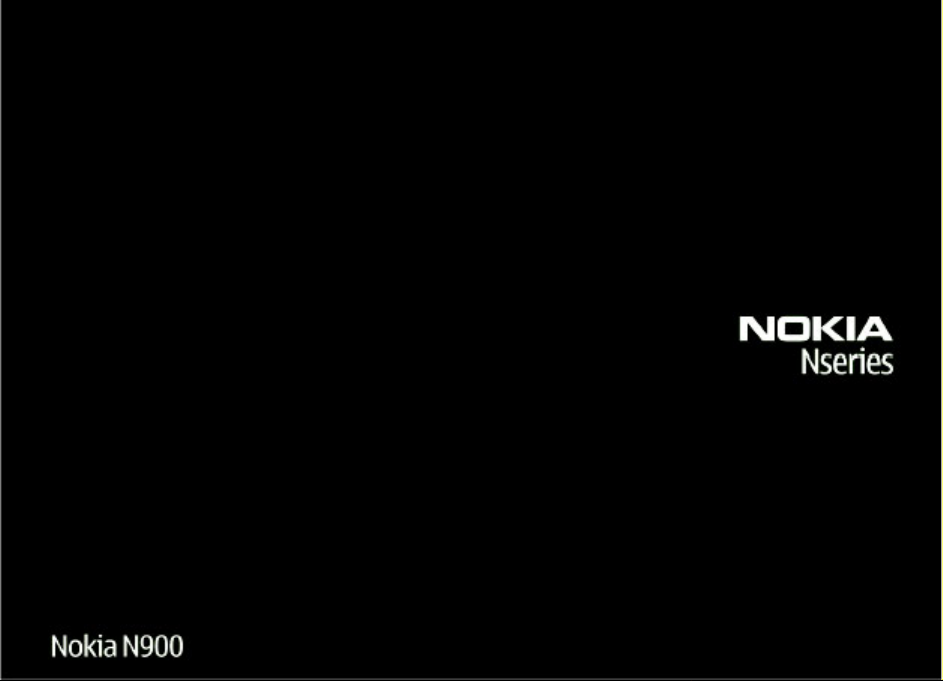
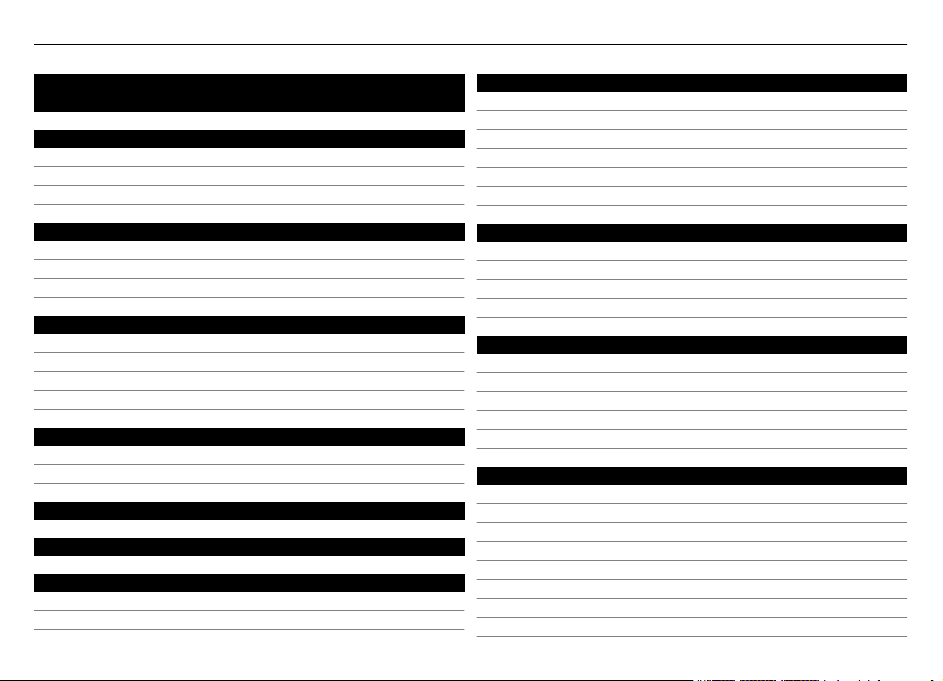
2Sisältö
Sisältö
Turvallisuus 6
Tietoja laitteestasi 6
Verkkopalvelut 7
Jaettu muisti 7
Laitteen asetusten määrittäminen 8
SIM-kortin ja akun asettaminen paikalleen 8
Muistikortin asettaminen paikalleen 9
Akun lataaminen 10
Näppäimet ja osat 11
Näppäimet ja osat (etupuoli) 11
Näppäimet ja osat (takaosa) 12
Näppäimet ja osat (yläosa) 12
Näppäimet ja osat (sivustat) 12
Ensimmäinen käynnistys 13
Virran kytkeminen laitteeseen 13
Ohjattu aloitustoiminto 13
Seisontatuki 14
Ohjauskynä 14
Lisälaitteiden käyttäminen 14
Kuuloke 14
Rannehihna 15
Johdanto 15
Tietoja Maemo-ohjelmistosta 15
Tietoja työpöydästä 15
Sovellusvalikko 16
Tilailmaisinalue ja tilavalikko 16
Kojelauta 18
Tietoja kosketusnäytöstä 19
Peruskäyttö 20
Tietoja laitteestasi 20
Laitteen suojaaminen 21
Tekstinsyöttö 22
Pikavalintojen käyttäminen 25
Laitteen muokkaaminen yksilölliseksi 26
Työpöydän muokkaaminen yksilölliseksi 26
Profiilin asetukset 27
Taustakuvan vaihtaminen 27
Laitteen kielen vaihtaminen 27
Teemojen vaihtaminen 27
Yhteyden muodostaminen laitteesta 27
Tietoja yhteyksistä 27
Verkkoasetukset 28
WLAN-yhteyden käyttäminen 28
Pakettidatayhteyden käyttäminen 32
Käytössä olevat datayhteydet 33
Langattomien yhteyksien ottaminen pois käytöstä 33
Internet-yhteyden asetukset 33
Bluetooth-yhteydet 34
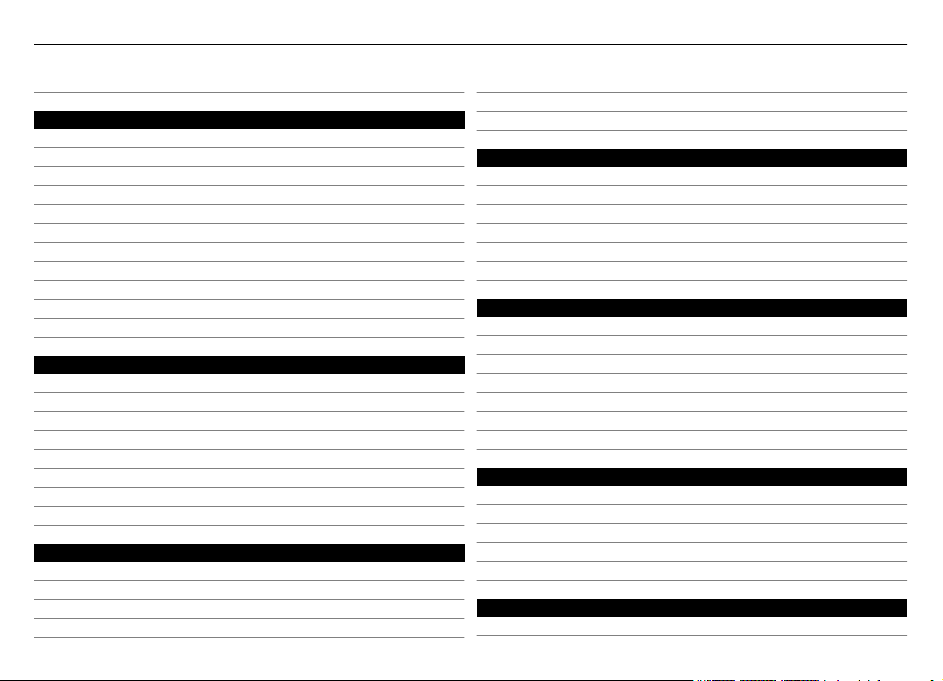
Sisältö 3
USB-yhteydet 36
Webin selaaminen 36
Tietoja selaimesta 36
Web-sivujen avaaminen ja selailu 37
Selaimen työkalurivi 38
Kirjanmerkkien järjestäminen 38
Henkilökohtaisten tietojen poistaminen 39
Yhteyden suojaus 39
Tiedostojen hakeminen 39
Web-sivujen tallentaminen 40
Sivuhistorian tarkasteleminen 40
Lisäosien asentaminen 40
Selaimen asetusten muokkaaminen 41
Osoitekirjan järjestäminen 42
Yhteystietojen lisääminen ja muokkaaminen 42
Omien tietojen lisääminen ja muokkaaminen 43
Nimien järjestäminen 43
Yhteystietojen tuominen ja vieminen 44
Osoitekorttien lähettäminen 44
Pikavalintojen lisääminen työpöydälle 45
Osoitekirjan synkronoiminen 45
Osoitekirjan asetukset 45
Puhelujen soittaminen 45
Tietoja puheluista 45
Etäisyyden tunnistin 46
Äänipuhelujen soittaminen 46
Internet-puhelujen soittaminen 48
Toiminnot puhelun aikana 49
Puhelujen kestolaskurit 49
Hätäpuhelut 50
Teksti- ja pikaviestien lähettäminen 50
Tietoja keskusteluista 50
Tekstiviestien lähettäminen 51
Pikaviestien lähettäminen 51
Viestien ja keskustelujen poistaminen 53
Keskustelujen suodattaminen 53
Tekstiviestien ja pikaviestien asetukset 53
Sähköposti 53
Tietoja sähköpostista 53
Työsähköpostin lukeminen Mail for Exchangen avulla 54
Sähköpostiasetusten määrittäminen 54
Sähköpostin lukeminen ja lähettäminen 57
Sähköpostiviestien järjestäminen 59
Synkronointi Mail for Exchangen kanssa 59
Sähköpostiasetusten muokkaaminen 60
Kuvien ottaminen ja videoleikkeiden kuvaaminen 63
Kamera 63
Kuvien ottaminen 64
Videon tallennus 66
Kameran asetusten muuttaminen 67
Kuvien tarkasteleminen Valokuvat-sovelluksessa 69
Kuvien ja videoleikkeiden jakaminen 72
Tietoja sisällön jakamisesta 72
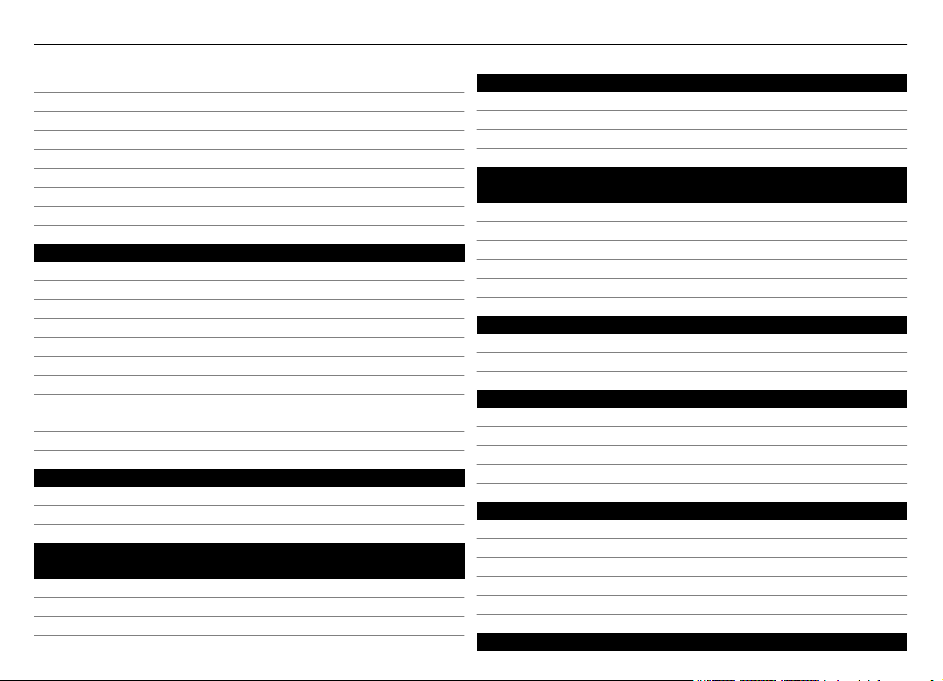
4Sisältö
Jakamistilin luonti 72
Kohteiden jakaminen 72
Tunnisteet 72
Kohteiden jakaminen Bluetooth-yhteyden avulla 73
Kohteiden lähettäminen sähköpostin avulla 73
Jakoasetusten muokkaaminen 73
Jakamisen tilan tarkasteleminen 73
Jakamistilin muokkaaminen 74
Musiikin ja videoleikkeiden toistaminen 74
Tietoja mediasoittimesta 74
Tiedostomuodot 75
Media-widgetin lisääminen työpöydälle 75
Mediatiedostojen etsiminen 75
Musiikin toistaminen mediasoittimella 75
FM-lähettimen käyttö 77
Videoleikkeiden toistaminen mediasoittimella 78
Internet-radion kuunteleminen mediasoittimen
avulla 79
Mediapalvelimien selaaminen 80
Paikkojen etsiminen ja tarkasteleminen 80
Paikannus (GPS) 80
Ovi Kartat langattomille laitteille 82
Synkronointi ja sisällön siirtäminen toisesta
laitteesta 83
Sisällön synkronoiminen 83
Tietojen siirto 84
Siirron tietojen hallinta 84
Tietojen varmuuskopioiminen ja palauttaminen 84
Tietoja varmuuskopioista 84
Uuden varmuuskopion luominen 85
Varmuuskopion palauttaminen 85
Ohjelmiston päivittäminen ja sovellusten
asentaminen 85
Tietoja Sovellusten hallinnasta 85
Lisäsovellusten asentaminen 86
Luettelojen lisääminen 87
Päivitysten tarkistaminen 88
Ohjelmiston päivittäminen 88
Ajan hallinta 89
Kellon katsominen ja hälytysten asettaminen 89
Kalenterin tarkasteleminen ja hallinta 90
Apuohjelmien käyttäminen ja tietojen hallinta 93
Tiedostojen hallinta 93
Muisti 94
Alkuperäisten asetusten palauttaminen 95
Apuohjelmien käyttö 95
Pelien pelaaminen 97
Blocks 97
Chess 98
Mahjong 99
Marbles 100
Muiden pelien asentaminen 100
Asetusten muokkaaminen 100
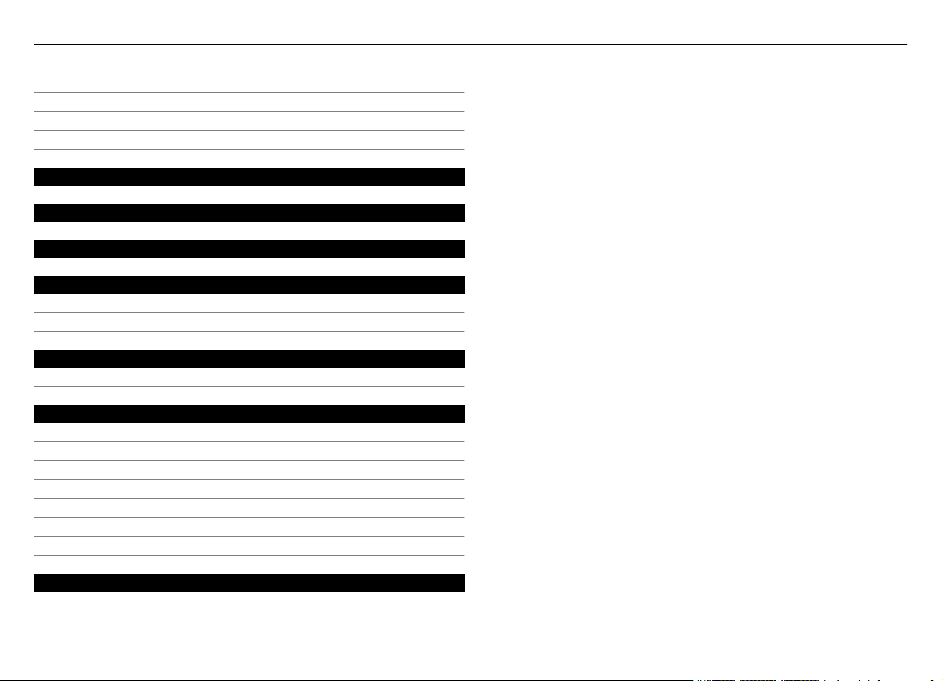
Mukautusasetusten muokkaaminen 100
Yhteysasetusten muokkaaminen 103
Yleisten asetusten muokkaaminen 105
Kolmansien osapuolten sovellusten asetukset 106
Open source software notice 107
Standardit 107
Lisälaitteet 108
Akku 108
Akku- ja laturitiedot 108
Ohjeet Nokian akun aitouden tunnistamista varten 109
Laitteen ylläpito ja huolto 109
Kierrätys 110
Turvallisuutta koskevia lisätietoja 110
Pienet lapset 110
Käyttöympäristö 110
Lääketieteelliset laitteet 110
Ajoneuvot 111
Räjähdysalttiit alueet 111
Hätäpuhelut 111
Hyväksyntätietoja (SAR) 111
Hakemisto 113
Sisältö 5
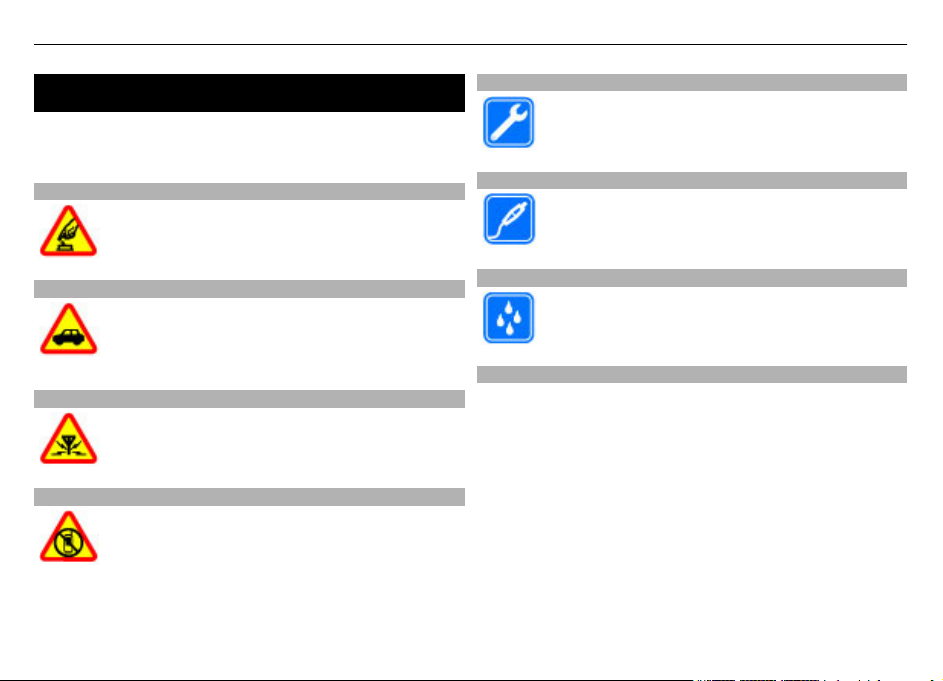
6 Turvallisuus
Turvallisuus
Lue nämä perusohjeet. Ohjeiden noudattamatta jättäminen
saattaa olla vaarallista tai lainvastaista. Saat lisätietoja
lukemalla koko oppaan.
KYTKE VIRTA LAITTEESEEN TURVALLISESTI
Älä kytke laitteeseen virtaa silloin, kun
matkapuhelimen käyttö on kielletty tai se voi
aiheuttaa häiriöitä tai vaaratilanteen.
LIIKENNETURVALLISUUS
Noudata kaikkia paikallisia lakeja. Älä koskaan
käytä käsiäsi muuhun kuin ajoneuvon hallintaan
sitä ajaessasi. Aseta ajaessasi ajoturvallisuus
etusijalle.
HÄIRIÖT
Kaikki langattomat laitteet ovat alttiita häiriöille,
jotka voivat vaikuttaa laitteiden toimintaan.
SULJE LAITE RAJOITETUILLA ALUEILLA
Noudata kaikkia rajoituksia. Sulje laite ilmaaluksissa sekä lääketieteellisten laitteiden,
polttoaineiden, kemikaalien ja räjäytystyömaiden
lähellä.
VALTUUTETTU HUOLTO
Vain valtuutettu huoltoliike saa asentaa tai korjata
tuotteen.
LISÄVARUSTEET JA AKUT
Käytä vain hyväksyttyjä lisälaitteita ja akkuja. Älä
yhdistä yhteensopimattomia tuotteita toisiinsa.
VEDENKESTÄVYYS
Laitteesi ei ole vedenkestävä. Pidä se kuivana.
Tietoja laitteestasi
Tässä oppaassa kuvattu langaton laite on hyväksytty
käytettäväksi (E)GSM 850/900/1800/1900- ja UMTS
900/1700/2100 -verkoissa. Lisätietoja verkoista saat
palveluntarjoajaltasi.
Laitteeseesi on voitu asentaa valmiiksi kirjanmerkkejä ja
linkkejä kolmansien osapuolten Internet-sivustoihin, ja voit
käyttää laitteella kolmansien osapuolten sivustoja. Nämä
sivustot eivät liity Nokiaan, eikä Nokia tue näitä sivustoja eikä
vastaa niistä. Jos käytät tällaisia sivustoja, noudata
turvallisuutta koskevia varotoimia ja suhtaudu niiden
sisältöön harkiten.
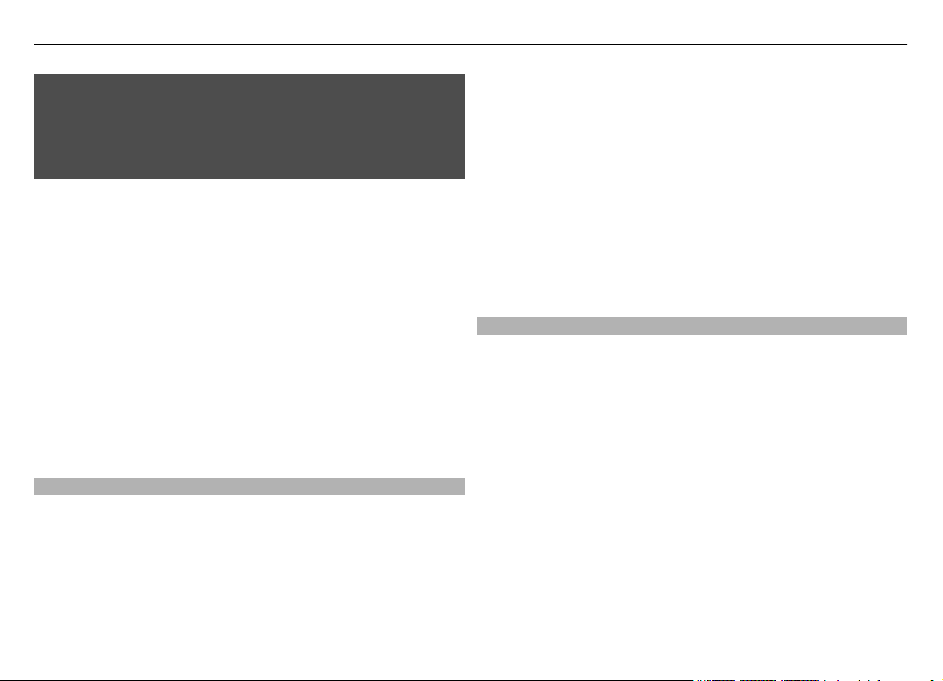
Turvallisuus 7
Varoitus:
Laitteen on oltava päällä, jotta sen toimintoja (herätyskelloa
lukuun ottamatta) voidaan käyttää. Älä kytke laitteeseen
virtaa silloin, kun langattoman laitteen käyttö voi aiheuttaa
häiriöitä tai vaaratilanteen.
Kun käytät tätä laitetta, noudata kaikkia lakeja ja kunnioita
paikallisia käytäntöjä sekä muiden yksityisyyttä ja laillisia
oikeuksia, kuten tekijänoikeuksia. Tekijänoikeussuoja
saattaa estää joidenkin kuvien, musiikin tai muun sisällön
kopioimisen, muokkaamisen tai siirtämisen.
Tee varmuuskopiot kaikista laitteeseesi tallennetuista
tärkeistä tiedoista tai säilytä ne kirjallisina.
Kun yhdistät tämän laitteen johonkin toiseen laitteeseen, lue
tarkat turvaohjeet laitteen käyttöohjeesta. Älä yhdistä
yhteensopimattomia tuotteita toisiinsa.
Tässä oppaassa olevat kuvat voivat poiketa laitteen näytöstä.
Käyttöoppaassa on lisää tärkeää tietoa laitteestasi.
Verkkopalvelut
Laitteen käyttö edellyttää palvelun tilaamista langattomien
palvelujen tarjoajalta. Jotkin toiminnot eivät ole
käytettävissä kaikissa verkoissa, ja jotkin toiminnot täytyy
ehkä tilata erikseen palveluntarjoajalta. Verkkopalvelujen
käyttö edellyttää tiedonsiirtoa. Tarkista
palveluntarjoajaltasi, miten maksut määräytyvät
kotiverkossasi ja miten ne määräytyvät, kun vierailet muissa
verkoissa. Palveluntarjoaja antaa tietoa soveltuvista
maksuista. Joissakin verkoissa voi olla rajoituksia, jotka
vaikuttavat laitteen joidenkin sellaisten toimintojen
käyttöön, jotka edellyttävät verkkotukea. Nämä toiminnot
voivat edellyttää esimerkiksi tiettyjen tekniikoiden, kuten
TCP/IP-yhteyskäytännön alaisuudessa toimivien WAP 2.0 määrittelyjen (HTTP ja SSL), ja kielikohtaisten merkkien
tukea.
Palveluntarjoajasi on voinut pyytää, että jotkin laitteesi
toiminnot poistetaan käytöstä tai että niitä ei aktivoida.
Tällöin nämä toiminnot eivät näy laitteen valikossa.
Laitteessasi voi myös olla oletusasetuksista poikkeavia
valikoiden nimiä, valikkojärjestyksiä ja kuvakkeita.
Jaettu muisti
Seuraavat laitteen toiminnot voivat käyttää jaettua muistia:
kirjanmerkit, kuva-, ääni- ja videotiedostot, muistiinpano-,
luonnos- ja muut tiedostot, yhteystiedot, sähköpostiviestit ja
sovellukset. Näitä toimintoja käytettäessä muistia voi olla
vähemmän muita toimintoja varten. Jos laitteen näyttöön
tulee ilmoitus muistin täyttymisestä, poista jaettuun
muistiin tallennettuja tietoja.
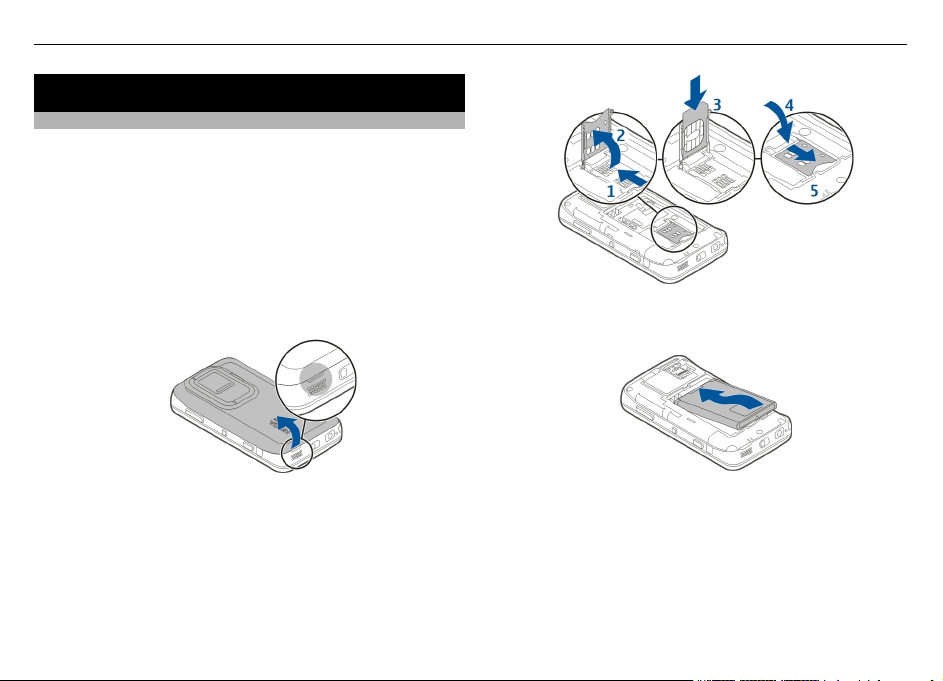
8 Laitteen asetusten määrittäminen
Laitteen asetusten määrittäminen
SIM-kortin ja akun asettaminen paikalleen
Katkaise laitteesta virta ja irrota laturi aina ennen akun
poistamista.
Tärkeää: SIM-kortin vahingoittumisen estämiseksi poista
akku aina, ennen kuin asetat kortin paikalleen tai poistat sen.
1 Voit estää akun putoamisen kääntämällä laitteen
takakannen ylöspäin.
2 Aseta sormi tartuntapinnalle ja nosta takakansi ylös.
Takakantta irrottaessa ei tarvitse painaa mitään
painiketta.
4 Kohdista akun liittimet akkulokerossa oleviin liittimiin ja
aseta akku paikalleen nuolen suuntaisesti.
3 Vapauta SIM-kortin pidike liu'uttamalla pidikettä
vasemmalle (1) ja nostamalla pidikkeen
oikeanpuoleinen pää ylös (2). Varmista, että kortin viisto
kulma on ylöspäin ja että kortin kontaktipinta osoittaa
laitteen liittimiin päin (3). Sulje pidike (4) ja lukitse se
paikalleen työntämällä sitä oikealle (5).
5 Aseta takakansi paikalleen kohdistamalla lukituskieleke
sille kuuluvaan paikkaan ja painamalla kantta, kunnes se
lukittuu paikalleen.
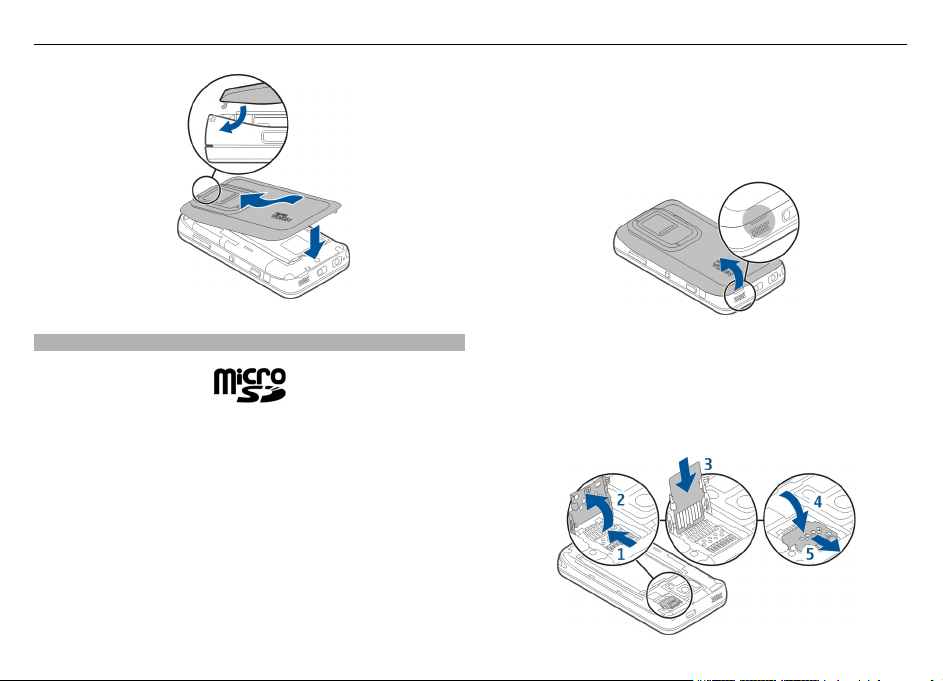
Laitteen asetusten määrittäminen 9
1 Voit estää akun putoamisen kääntämällä laitteen
takakannen ylöspäin.
2 Aseta sormi tartuntapinnalle ja nosta takakansi ylös.
Takakantta irrottaessa ei tarvitse painaa mitään
painiketta.
Muistikortin asettaminen paikalleen
Käytä vain yhteensopivia microSD-kortit, jotka Nokia on
hyväksynyt käytettäväksi tämän laitteen kanssa. Nokia
käyttää muistikorteissa hyv äksyttyjä alan standardeja, mutta
jotkin muunmerkkiset kortit eivät ehkä ole täysin
yhteensopivia tämän laitteen kanssa. Yhteensopimattoman
kortin käyttäminen voi vahingoittaa korttia ja laitetta ja
vioittaa kortille tallennettuja tietoja.
Muistikortti voidaan asettaa paikalleen tai poistaa
turvallisesti myös silloin, kun laitteeseen on kytketty virta.
Muistikortti saattaa olla valmiiksi laitteessa. Jos näin ei ole,
aseta se paikalleen seuraavasti:
3 Vapauta muistikortin pidike liu'uttamalla pidikettä akun
suuntaan (1) ja nostamalla pidikkeen pää ylös (2). Aseta
yhteensopiva muistikortti pidikkeeseen (3). Varmista,
että kortin kontaktipinta osoittaa laitteen liittimiin päin.
Sulje pidike (4) ja lukitse se paikalleen liu'uttamalla sitä
taaksepäin (5).
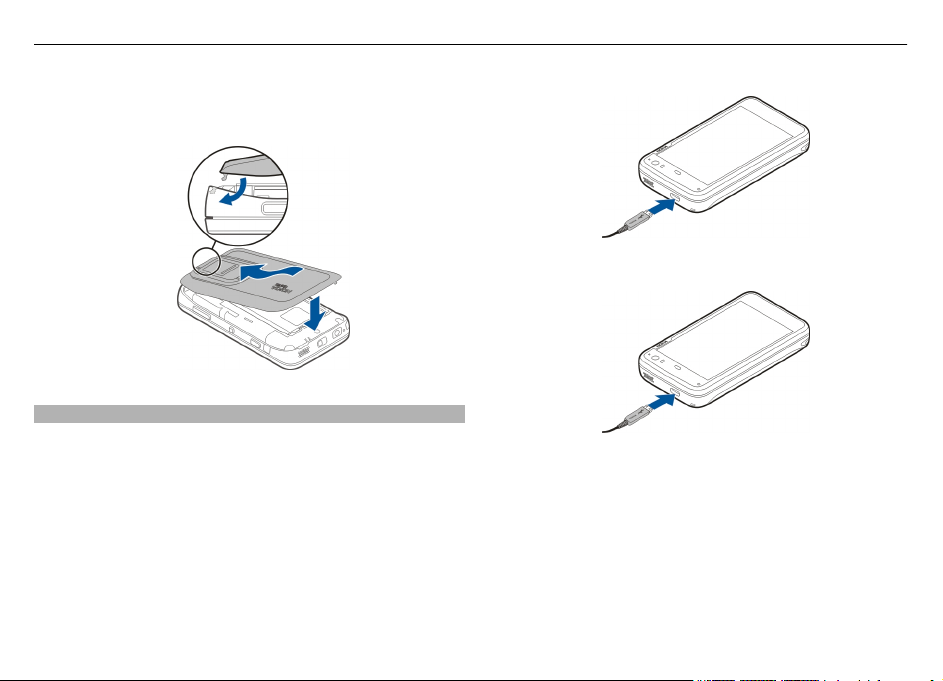
10 Laitteen asetusten määrittäminen
4 Aseta takakansi takaisin paikalleen. Aseta laite niin, että
sen näyttö on alaspäin, kun laitat kannen takaisin
paikalleen. Varmista, että kansi sulkeutuu kunnolla.
Akun lataaminen
Akkuun on ladattu jonkin verran virtaa tehtaalla. Kun akku
on lähes tyhjä, toimi seuraavasti:
Akun lataaminen laturin avulla
1 Kytke laturi pistorasiaan.
2 Kytke laturi laitteen Micro-USB-liitäntään.
3 Kun akku on latautunut, irrota laturi ensin laitteesta ja
sitten pistorasiasta.
Merkkivalo vilkkuu, kun laite latautuu. Merkkivalo palaa
jatkuvasti, kun akku on latautunut täyteen.
Akun ensimmäiselle lataukselle ei ole määritetty erityistä
vähimmäisaikaa, ja voit käyttää laitetta myös latauksen
aikana. Jos akku on täysin tyhjä, voi kestää useita minuutteja,
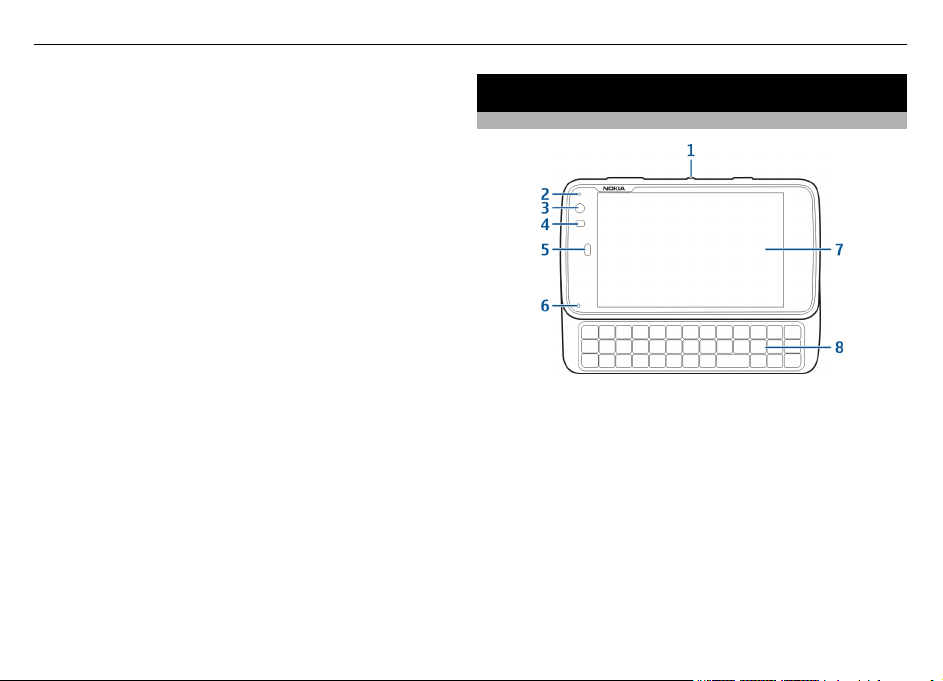
Näppäimet ja osat 11
ennen kuin merkkivalo alkaa vilkkua tai ennen kuin
puhelimella voi soittaa puheluja.
Akun lataaminen USB-kaapelin avulla
Jos pistorasiaa ei ole käytettävissä, voit ladata laitteen
tietokoneen tai muun yhteensopivan USB-laitteen avulla.
Voit myös siirtää tietoja laitteen latauksen aikana.
1 Kytke laitteesi yhteensopivaan USB-laitteeseen
yhteensopivalla USB-kaapelilla.
Sen mukaan, minkä tyyppistä laitetta lataukseen
käytetään, latauksen käynnistyminen voi viedä hetken.
2 Jos laitteeseen on kytketty virta, näkyvissä ovat USB-tilan
vaihtoehdot. Varmista, että laite saa riittävästi virtaa
USB-lataamisesta, valitsemalla Massamuistitila tai PC
Suite -tila.
Merkkivalo vilkkuu, kun laite latautuu. Merkkivalo palaa
jatkuvasti, kun akku on latautunut täyteen.
Jos akku on täysin tyhjä, anna laitteen latautua jonkin aikaa
ennen käyttöä.
Jos laitteessa on virta ja avoinna on useita sovelluksia, laite
voi kuluttaa enemmän virtaa kuin se saa USB-lataamisesta.
Sulje joitakin sovelluksia ja katkaise tarpeettomat
datayhteydet tai käytä myyntipakkaukseen sisältyvää laturia.
Näppäimet ja osat
Näppäimet ja osat (etupuoli)
1 Virtanäppäin
2 Valoisuuden tunnistin
3 Kakkoskameran objektiivi
4 Etäisyyden tunnistin
5 Kuuloke
6 Merkkivalo
7 Kosketusnäyttö
8 Fyysinen näppäimistö
Jotta kosketusnäyttö toimisi kunnolla, poista laitteen
näyttöä peittävä suojakalvo.
Älä peitä kosketusnäytön vasemmalla puolella olevaa aluetta
esimerkiksi suojakalvolla tai teipillä.
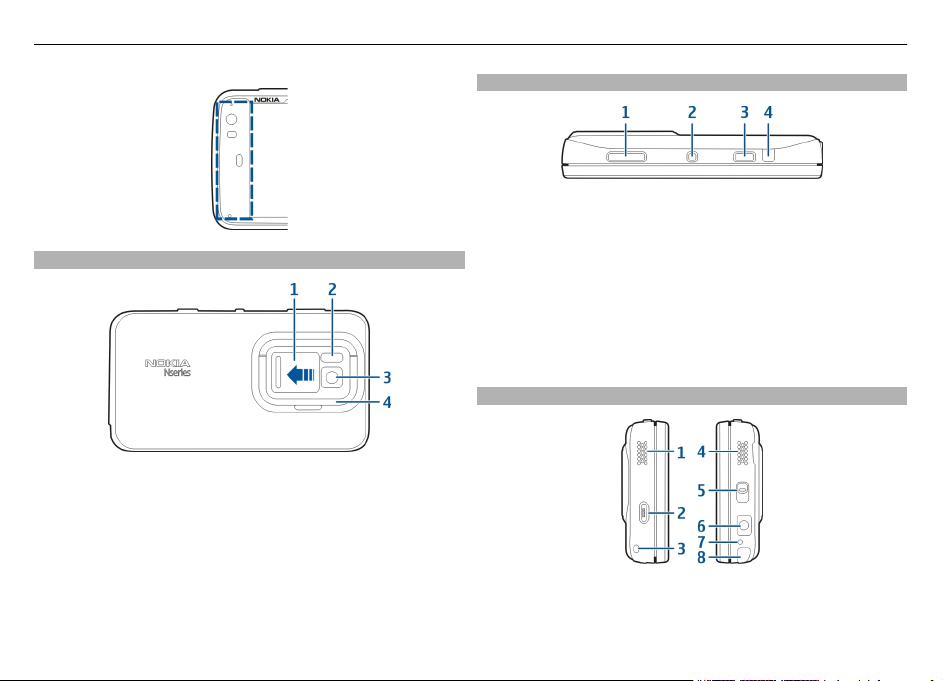
12 Näppäimet ja osat
Näppäimet ja osat (takaosa)
1 Linssin suojus
2 Kameran salama
3 Kameran objektiivi
4 Seisontatuki
Näppäimet ja osat (yläosa)
1 Zoomaus-/äänenvoimakkuusnäppäin
2 Virtanäppäin
3 Kuvausnäppäin
4 Infrapunaportti
Mikään laitteeseen valmiiksi asennetuista sovelluksista
ei käytä infrapunaporttia, mutta se mahdollistaa
infrapunaporttia käyttävien kolmannen osapuolen
sovellusten kehittämisen. Infrapunaportti ei ole IrDAyhteensopiva.
Näppäimet ja osat (sivustat)
1 Stereokaiutin
2 Micro-USB-liitäntä
3 Reikä rannehihnaa varten
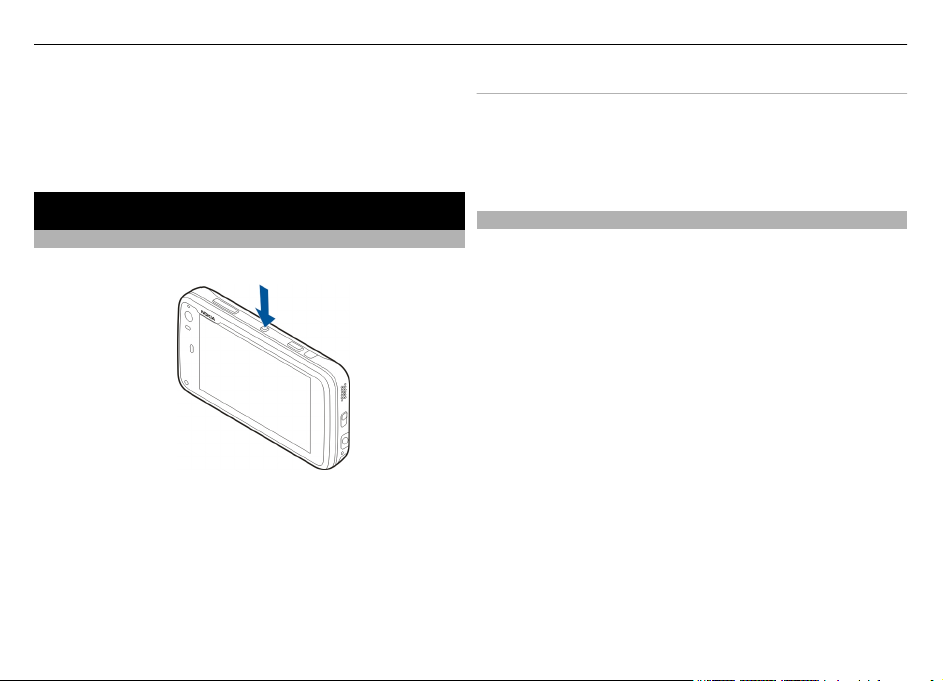
Ensimmäinen käynnistys 13
4 Stereokaiutin
5 Lukituskytkin
6 Nokia-AV-liitäntä (3,5 mm)
7 Mikrofoni
8 Ohjauskynä
Ensimmäinen käynnistys
Virran kytkeminen laitteeseen
1 Paina virtanäppäintä.
2 Jos laite kysyy PIN-koodia tai suojakoodia, kirjoita se ja
valitse Valmis. Oletussuojakoodi on 12345. Jos unohdat
koodin ja laite on lukittu, laite on vietävä huoltoon, mistä
saattaa aiheutua lisäkustannuksia. Lisätietoja saat Nokia
Care -asiakastuesta tai laitteen myyjältä.
Virran katkaiseminen laitteesta
Paina virtanäppäintä ja valitse Sammuta.
Vihje: Voit myös katkaista laitteesta virran pitämällä
virtanäppäintä painettuna.
Ohjattu aloitustoiminto
1 Kytke laitteeseen virta. Näytössä näkyy lyhyen aikaa
tervehdysviesti, ja ohjattu aloitustoiminto avautuu.
2 Näkyviin tulevat kieli-, alue-, aika- ja
päivämääräasetukset. Tee seuraavat määritykset:
Kieli — Selaa luetteloa liu'uttamalla sormea ylöspäin tai
alaspäin ja valitse haluamasi kieli.
Alue — Selaa luetteloa liu'uttamalla sormea ylöspäin tai
alaspäin ja valitse alue.
Aika — Määritä ajan esitysmuoto siirtämällä
liukusäätimen osoitin joko 24 tuntia- tai 12 tuntiaasentoon, ja siirrä kellon viisarit sormella oikeaan
aikaan. Jos käytät 12-tuntista kelloa, siirrä liukusäädin
joko ap- tai ip-asentoon.
Päivämäärä — Aseta kuluva päivämäärä. Voit tehdä sen
liu'uttamalla sormea ylöspäin tai alaspäin päivä-,
kuukausi- ja vuosi-sarakkeissa.
3 Hyväksy ja tallenna asetukset valitsemalla Tallenna.
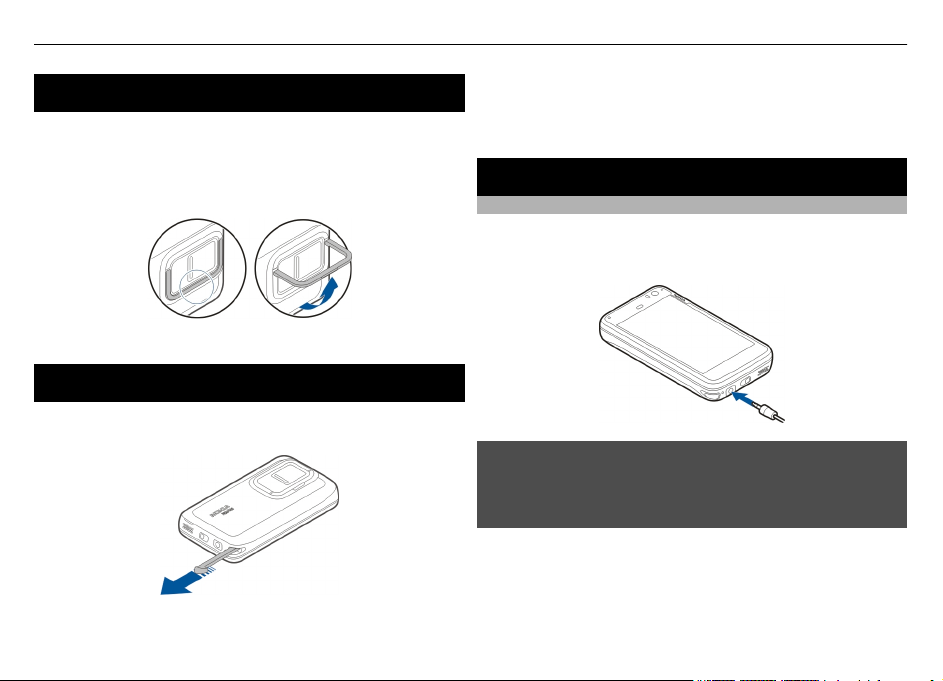
14 Seisontatuki
Seisontatuki
Seisontatuki on laitteen takaosassa, ja laite voidaan asettaa
sen varaan tasaiselle alustalle esimerkiksi katsottaessa
videoleikkeitä tai valokuvia.
Seisontatuen avaaminen
Ohjauskynä
Jotkin toiminnot, esimerkiksi luonnokset, on helpompi tehdä
ohjauskynällä kuin sormella.
Tärkeää: Käytä vain ohjauskynää, jonka Nokia on
hyväksynyt käytettäväksi tämän laitteen kanssa. Muunlaisen
ohjauskynän käyttö voi mitätöidä laitetta koskevan takuun
ja vahingoittaa kosketusnäyttöä. Vältä naarmuttamasta
kosketusnäyttöä. Älä koskaan kirjoita kosketusnäyttöön
oikealla kynällä tai muulla terävällä esineellä.
Lisälaitteiden käyttäminen
Kuuloke
Laitteeseen voi kytkeä yhteensopivat kuulokkeet. Myös
musiikin säätimillä varustettuja Nokia-kuulokkeita voi
käyttää, mutta laite ei tue musiikin säätimiä.
Varoitus:
Kuulokkeiden käyttäminen voi vaikuttaa kykyysi kuulla
ulkopuolisia ääniä. Älä käytä kuulokkeita silloin, kun se voi
vaarantaa turvallisuutesi.
Älä kytke laitteeseen tuotteita, jotka tuottavat
lähtösignaaleja, sillä ne voivat vahingoittaa laitetta. Älä kytke
Nokia AV -liittimeen jännitelähteitä.
Kun kytket Nokia AV -liittimeen jonkin ulkoisen laitteen tai
kuulokkeen, jota Nokia ei ole hyväksynyt käytettäväksi
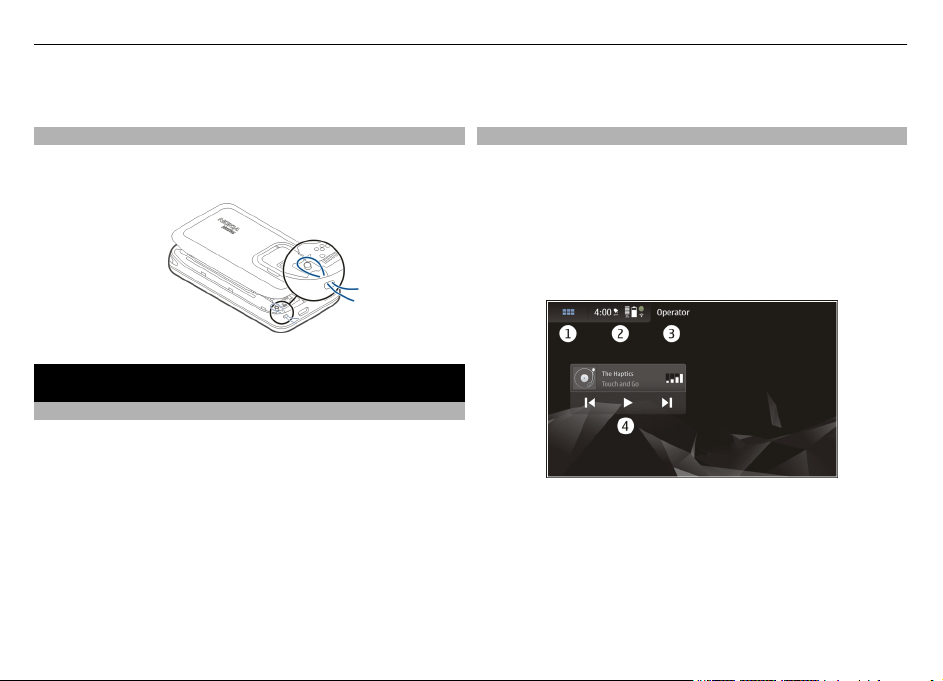
Johdanto 15
tämän laitteen kanssa, kiinnitä erityistä huomiota
äänenvoimakkuuteen.
Rannehihna
1 Irrota puhelimen takakuori.
2 Aseta hihna kiinnittimen taakse ja sulje takakuori.
Johdanto
Tietoja Maemo-ohjelmistosta
Tämä laite käyttää Linux-käyttöjärjestelmää ja Maemo 5ohjelmistoa. Ohjelmisto on kehitetty tuottamaan
tietokonetta vastaava suorituskyky, mahdollistamaan
useiden sovellusten samanaikainen käyttö ja tarjoamaan
laaja valikoima toimintoja Webin selaamisesta videokuvan
tallentamiseen. Laite tukee Maemo Update -sovellusta, joka
mahdollistaa käyttöjärjestelmän ja sovellusten
päivittämisen WLAN- tai pakettidatayhteyden välityksellä.
Maemo-ohjelmiston avulla käyttäjä voi kehittää laitteeseen
omia sovelluksia. Tähän voidaan käyttää Maemo SDK (Maemo
Software Development Kit) -sovellusta. Lisätietoja Maemo-
ohjelmistosta ja sovellusten kehittämisestä on osoitteessa
maemo.nokia.com.
Tietoja työpöydästä
Työpöytä tulee näkyviin, kun laitteeseen kytketään virta. Sen
avulla saat nopeasti käyttöön monia laitteen toimintoja.
Työpöytiä voi olla enintään neljä. Työpöytiä voidaan
muokata yksilöllisiksi käyttämällä erilaisia widgetejä,
kirjanmerkkejä, taustakuvia sekä sovellusten ja nimien
pikavalintoja.
Työpöytä sisältää seuraavat osat:
1 Sovellusvalikko
2 Tilailmaisinalue
3 Verkkopalvelujen tarjoajan nimi (jos laitteessa on SIM-
kortti)
4 Widgetit
Siirtyminen työpöytien välillä
Pyyhkäise vasemmalle tai oikealle.
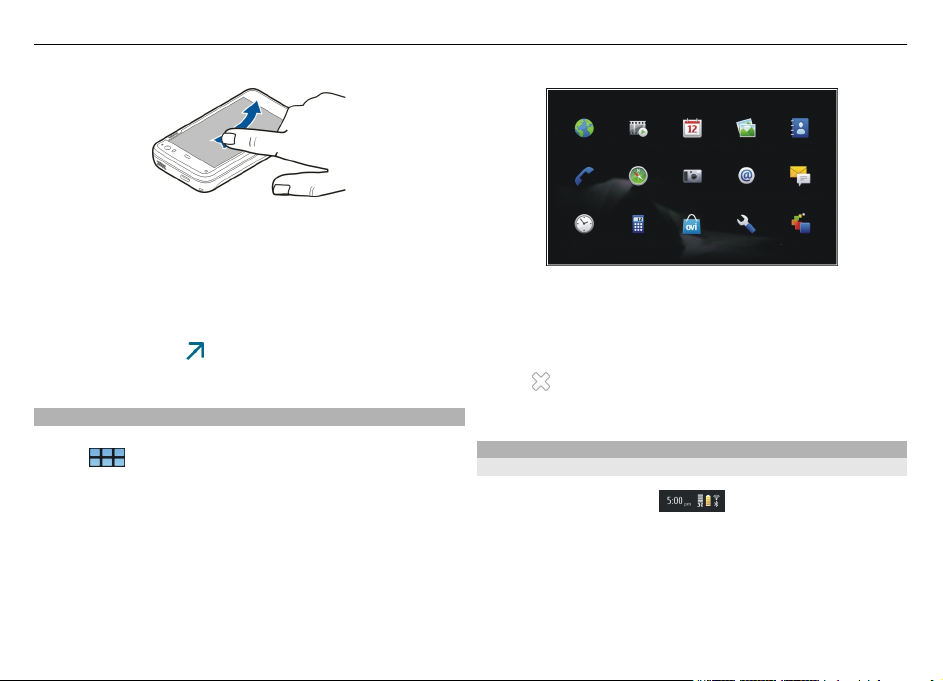
16 Johdanto
Yhteystietojen etsiminen
Aloita nimen kirjoittaminen fyysisen näppäimistön avulla.
Virtuaalinäppäimistön avaaminen puhelun soittamista
varten
Aloita puhelinnumeron kirjoittaminen fyysisellä
näppäimistöllä työpöydän ollessa näkyvissä. Voit kirjoittaa
numeroita pitämällä
haluamiasi numeronäppäimiä.
Sovellusvalikko
Sovellusvalikossa näkyvät käytettävissä olevat sovellukset.
Valitse
.
-näppäintä painettuna ja painamalla
Sovelluksen avaaminen
Valitse avattava sovellus.
Sovelluksen sulkeminen
Valitse
peruuntuvat.
Tilailmaisinalue ja tilavalikko
Tilailmaisinalue
Tilailmaisinalueella näkyy tietoja laitteen oleellisten
kohteiden nykyisestä tilasta. Näkyvissä on kellonaika sekä
akun varaustila ja signaalin voimakkuus. Lisäksi
tilailmaisinalueella saattaa näkyä tietoja Internet-yhteyden
tilasta, käytettävissä olevista päivityksistä tai käytössä
olevasta profiilista.
. Kaikki tallentamattomat muutokset ja valinnat
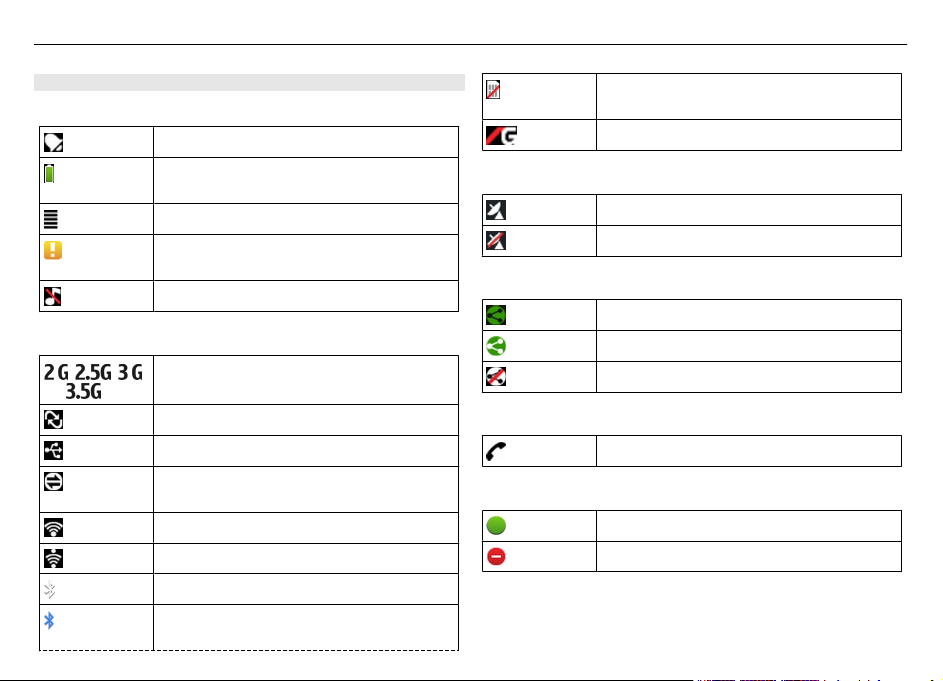
Johdanto 17
Tilanilmaisinalueen symbolit
Yleiset symbolit
Kellon hälytys on käytössä.
Laitteen akun tila ja mahdollinen
varaustila.
Signaalin voimakkuus.
Ohjelmistopäivityksiä tai lisäsovelluksia on
saatavilla.
Äänetön-profiili on käytössä.
Yhteyksien symbolit
, ,
tai
Käytössä oleva verkko.
Synkronointi on meneillään.
USB-yhteys on käytössä.
Pakettidatayhteys on käytössä
(verkkopalvelu).
WLAN-yhteys on käytössä.
Tilapäinen WLAN-yhteys on käytössä.
Bluetooth-yhteys on käytössä.
Bluetooth-yhteys ja ainakin yksi Bluetoothlaite on käytössä.
SIM-kortti ei ole käytettävissä (sitä ei ole
laitteessa tai PIN-koodia ei ole annettu).
Offline-tila on käytössä.
GPS-symbolit
GPS-toiminto on käytössä.
GPS-toiminto on poissa käytöstä.
Sisällön jakamisen symbolit
Jakaminen on meneillään.
Jakaminen odottaa käyttäjän toimia.
Jakaminen on estetty.
Puhelun symboli
Puhelu on meneillään.
Tavoitettavuuden symbolit
Tuki verkossa
Varattu
Jos tavoitettavuus on offline, tilailmaisinalueella ei näy
mitään symbolia.
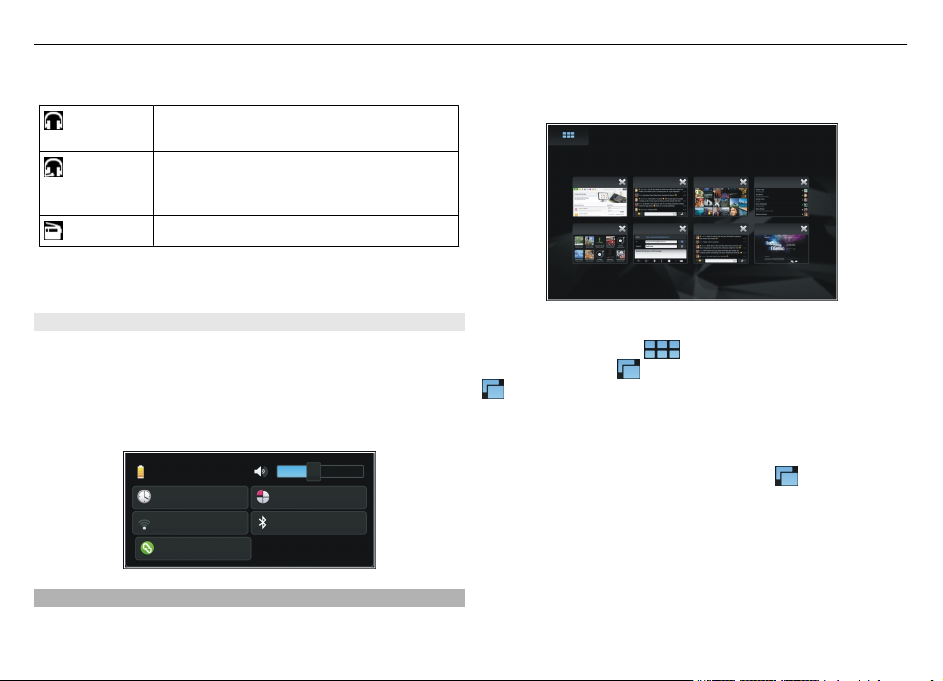
18 Johdanto
Ääni-ilmaisimet
Laitteeseen on kytketty langalliset
kuulokkeet tai Bluetooth-kuulokkeet.
Laitteeseen on kytketty langallinen
kuulokemikrofoni tai Bluetoothkuulokemikrofoni.
FM-lähetin on käytössä.
Jos kolmannen osapuolen sovellus lisää kuvakkeen
tilailmaisinalueelle, kuvake tulee oletuskuvakkeiden jälkeen.
Tilavalikon avaaminen
Napauta tilailmaisinaluetta.
Tilavalikko sisältää tietoja esimerkiksi jäljellä olevasta akun
käyttöajasta, laitteen äänenvoimakkuudesta ja Bluetoothyhteyden tilasta. Voit muuttaa näkyvissä olevaa tilaa
valitsemalla vastaavan tilavalikon vaihtoehdon.
Kojelauta
Toiminnassa olevat sovellukset näkyvät kojelaudassa.
Kojelaudassa näkyvät myös saapuneet ilmoitukset, joita ei
ole vielä avattu, esimerkiksi tekstiviestit ja sähköpostiviestit
sekä vastaamattomat puhelut.
Kojelaudan avaaminen
Kun avaat sovelluksen,
kojelaudan kuvake
. Sovellus pysyy avoimena ja voit palata sovellukseen
valitsemalla sen.
Vaihtaminen sovellusten välillä
Kun useita sovelluksia on avoinna, valitse
sovellus, johon haluat siirtyä.
Vastaaminen ilmoitukseen
1 Kun vastaanotat esimerkiksi uusia sähköpostiviestejä,
pikaviestejä tai tekstiviestejä, näkyviin tulee lyhyeksi
aikaa ilmoitus. Voit tarkastella viestiä valitsemalla
ilmoituksen. Jos ilmoitusta ei valita sen ollessa näkyvissä,
-kuvakkeen tilalle vaihtuu
. Jos haluat avata kojelaudan, valitse
ja valitse
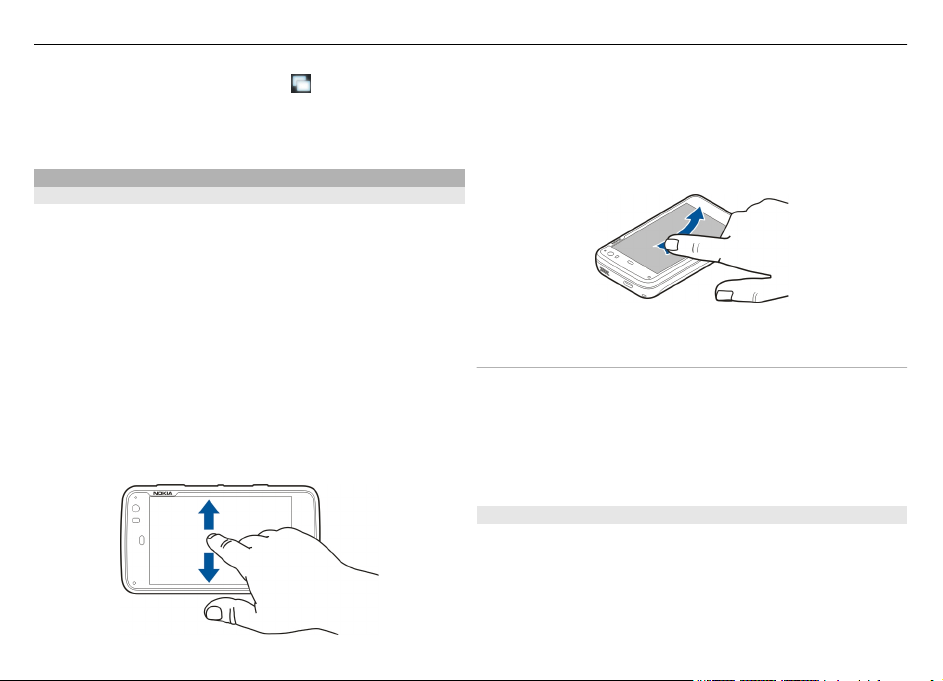
Johdanto 19
ilmoitus jää kojelautaan. Tällöin -kuvake ensin vilkkuu
ja pysyy sitten korostettuna.
2 Voit tarkastella kojelaudassa olevaa ilmoitusta
valitsemalla ilmoituksen.
Tietoja kosketusnäytöstä
Kosketusnäytön toiminnot
Kosketa kuvaketta
Voit valita tai avata sovelluksen tai muun elementin
kosketusnäytössä napauttamalla sitä kerran sormella.
Valitseminen
Tässä käyttöohjeessa sovellusten tai kohteiden avaamista
napauttamalla niitä kerran kutsutaan "valitsemiseksi". Jos
useita kohteita on valittava peräkkäin, näyttötekstien välissä
näkyy nuoli.
Vetäminen
Vetämällä voit esimerkiksi selata luetteloa ylös- tai alaspäin.
Vedä kohdetta asettamalla sormi näytön päälle ja
liu'uttamalla sitä näytön päällä.
Pyyhkäiseminen
Pyyhkäisemällä voit esimerkiksi siirtyä kuvasta toiseen
Valokuvat-sovelluksessa. Pyyhkäiseminen tehdään
liu'uttamalla sormea näytöllä nopeasti vasemmalle tai
oikealle.
Kosketusnäytön taustavalo
Kosketusnäytön taustavalon ottaminen käyttöön
Kosketusnäytön taustavalo sammuu, kun laitetta ei käytetä.
Voit sytyttää taustavalon napauttamalla näyttöä. Jos näyttö
ja näppäimet ovat lukossa, avaa niiden lukitus
lukituskytkimellä.
Kosketusnäyttötoiminnot sovelluksissa
Sovellusvalikon avaaminen
Napauta avoinna olevan sovelluksen otsikkopalkkia.
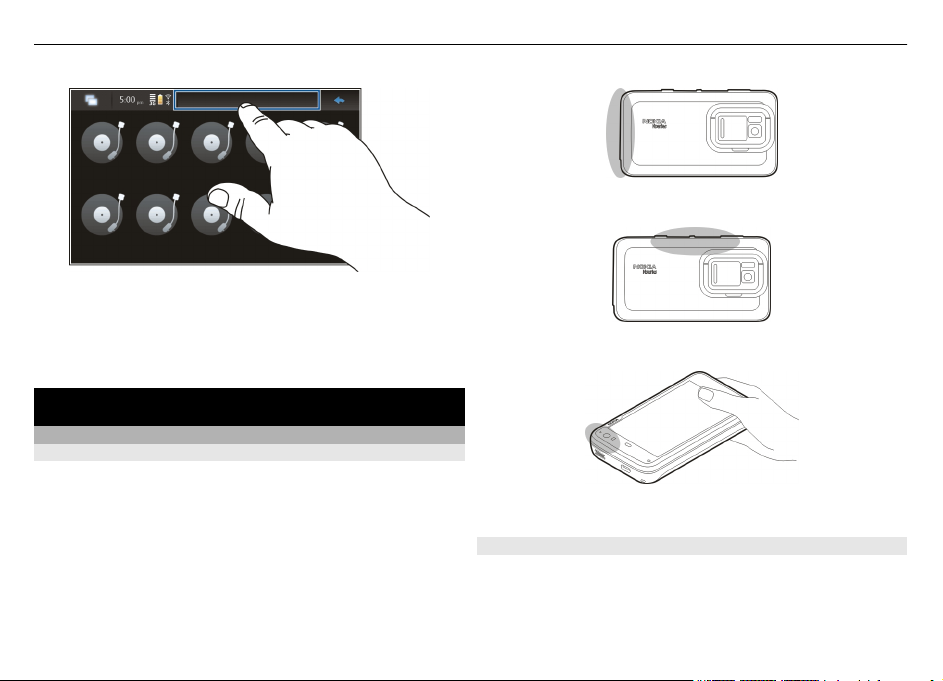
20 Peruskäyttö
Valintaikkunan sulkeminen
Napauta työpöydän tyhjää aluetta. Kaikki muutokset ja
valinnat peruuntuvat.
Peruskäyttö
Tietoja laitteestasi
Antennien paikat
Laitteessasi voi olla sisäisiä ja ulkoisia antenneja. Vältä
antennin alueen tarpeetonta koskettamista, kun antenni
lähettää tai vastaanottaa. Antennien koskettaminen
vaikuttaa radiolähetyksen laatuun ja saattaa aiheuttaa sen,
että laite toimii suurella lähetysteholla käytön aikana, mikä
voi lyhentää akun käyttöikää.
Matkapuhelinverkon antenni
Bluetooth- ja WLAN-antenni
GPS-antenni
Äänenvoimakkuuden hallinta
Äänenvoimakkuuden säätäminen
Käytä äänenvoimakkuuden säätönäppäimiä.
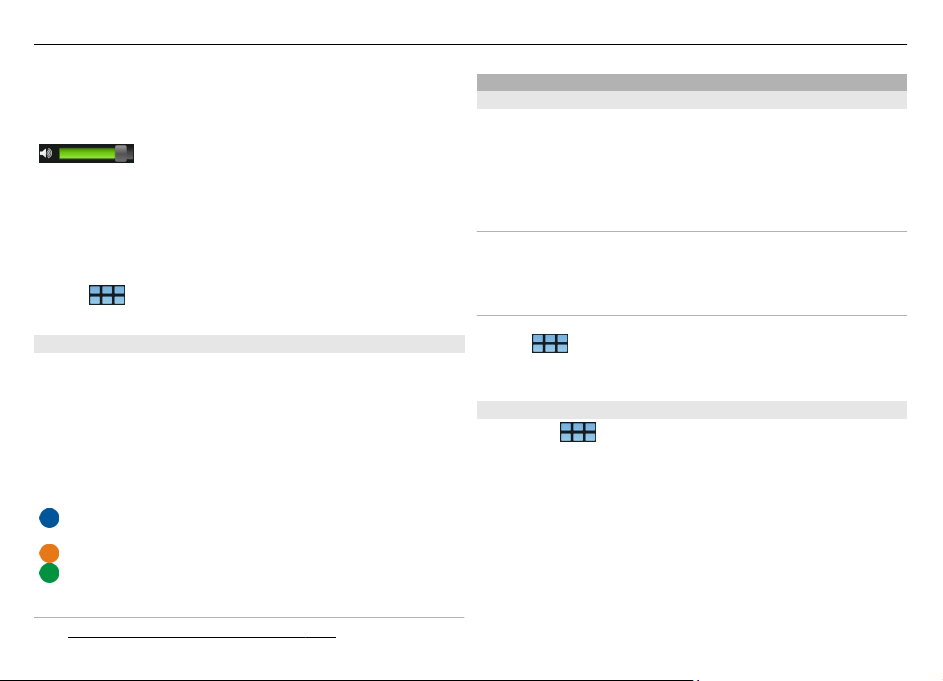
Peruskäyttö 21
Vihje: Voit tarkastella nykyistä äänenvoimakkuuden
asetusta ja säätää äänenvoimakkuutta tilavalikon avulla. Voit
avata valikon napauttamalla tilailmaisinaluetta. Voit säätää
äänenvoimakkuutta äänenvoimakkuuden liukusäätimen
avulla.
Äänten mykistäminen
Vedä tilavalikossa oleva äänenvoimakkuuden liukusäädin
ääriasentoon vasemmalle.
Soittoäänen ja viestin merkkiäänen voimakkuuden
säätäminen
Valitse
> Asetukset ja Profiilit.
Merkkivalo
Merkkivalo voi ilmaista laitteen tilan. Se voi esimerkiksi
kertoa akun varaustilan ja ilmoittaa vastaamattomista
puheluista tai saapuneista sähköposti- tai tekstiviesteistä.
Voit ottaa merkkivalon käyttöön tai poistaa sen käytöstä
kullekin ilmoitustyypille muuttamalla merkkivalon
asetuksia.
Merkkivalon värien merkitykset:
Sovellus on laukaissut merkkivalon (saapunut
tekstiviesti, pikaviesti tai sähköpostiviesti).
Akku latautuu.
Akku on täyteen latautunut.
Lisätietoja
• Katso "Merkkivalon asetukset ", s. 102.
Laitteen suojaaminen
Laitteen lukitseminen
Kun haluat estää laitteen luvattoman käytön, vaihda
suojakoodi ja aseta laite lukittumaan automaattisesti tietyn
ajan kuluttua.
Paina lyhyesti virtanäppäintä ja valitse Lukitse laite.
Laitteen lukituksen avaaminen
Anna suojakoodi ja valitse Valmis.
Aikakatkaisujakson pituuden määrittäminen
Valitse > Asetukset ja Laitteen lukitus >
Automaattinen lukitus ja valitse sitten aikajakson pituus.
Suojakoodin muuttaminen
1Valitse
> Asetukset ja Laitteen lukitus > Muuta
lukituskoodia.
2 Anna nykyinen koodi kerran ja uusi koodi kaksi kertaa.
Oletussuojakoodi on 12345.
Jos napautat valintaikkunan ulkopuolista aluetta missä
tahansa vaiheessa, laitteen lukituskoodi ei muutu.
Pidä suojakoodi omana tietonasi ja säilytä se varmassa
tallessa erillään laitteesta.
Jos unohdat laitteen suojakoodin, vie laite Nokia Care asiakastukeen. Lukituksen avaamiseksi ohjelmisto on
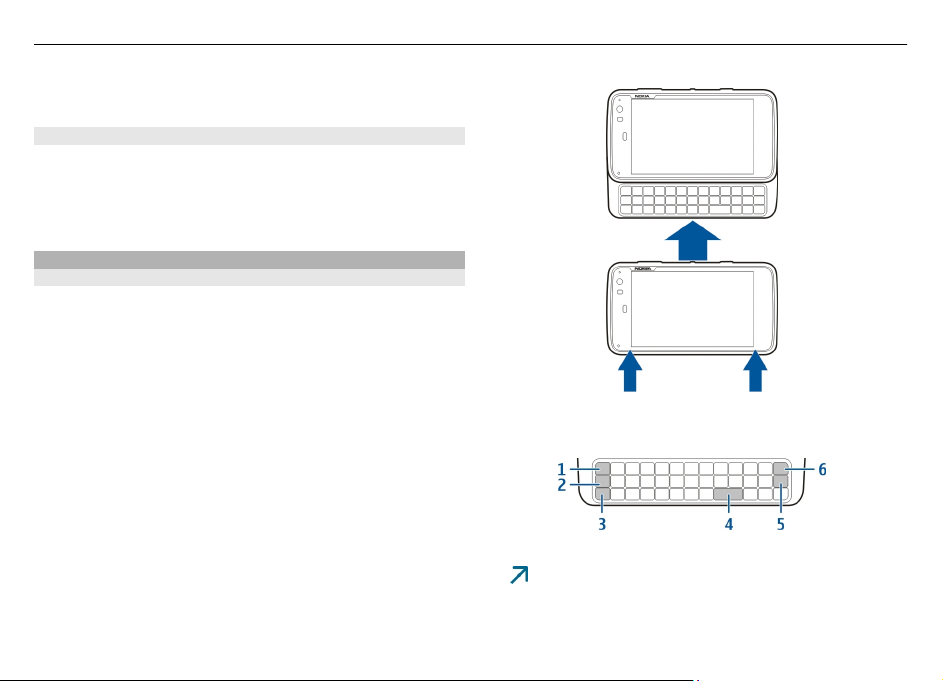
22 Peruskäyttö
ladattava laitteeseen uudelleen, minkä seurauksena kaikki
laitteeseen tallentamasi tieto voi hävitä.
Kosketusnäytön ja näppäinten lukitseminen
Kosketusnäytön ja näppäinten lukitseminen estää
tahattomat näppäinpainallukset.
Voit lukita kosketusnäytön ja näppäimet tai avata niiden
lukituksen liukukytkimellä.
Tekstinsyöttö
Fyysisen näppäimistön käyttäminen
Kun haluat käyttää fyysistä näppäimistöä, työnnä
kosketusnäyttöä ylöspäin. Kun fyysinen näppäimistö on
käytössä, virtuaalinäppäimistä on poissa käytöstä.
Merkkinäppäimien lisäksi fyysinen näppäimistö sisältää
seuraavat näppäimet:
1 Sym-näppäin
-näppäin
2
3 Vaihtonäppäin
4 Välinäppäin
5 Enter-näppäin
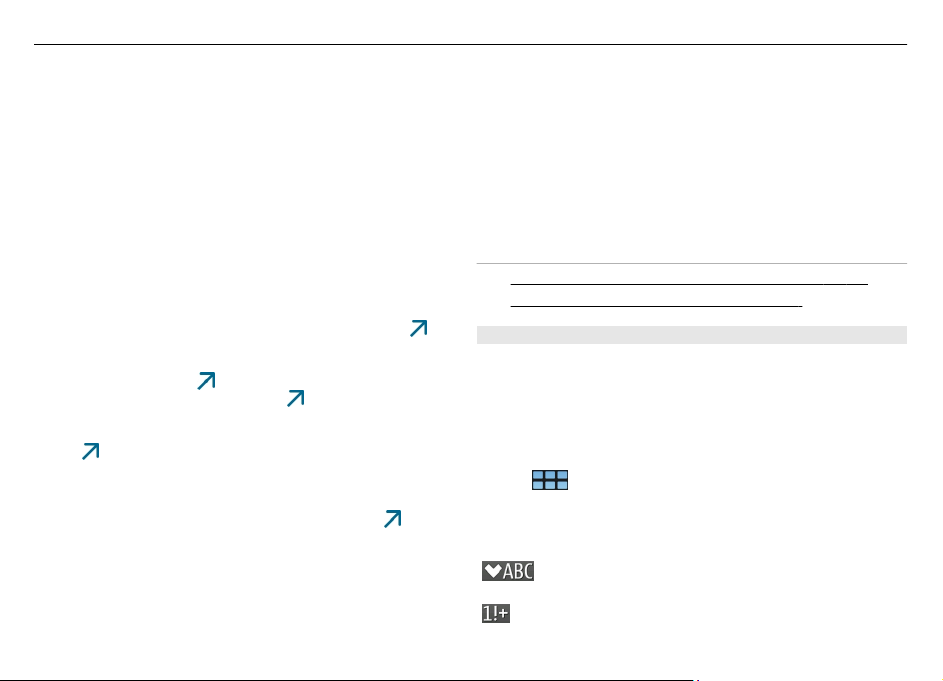
Peruskäyttö 23
6 Askelpalautin
Tekstin syöttäminen
Paina näppäimistön näppäimiä.
Kirjainkoon vaihtaminen
Paina vaihtonäppäintä. Jos haluat kirjoittaa vain isoja tai vain
pieniä kirjaimia, paina vaihtonäppäintä kaksi kertaa. Voit
palata takaisin normaalitilaan painamalla vaihtonäppäintä
uudelleen.
Numeroiden, lisämerkkien ja yleisten symbolien
syöttäminen
Voit lisätä numeron, merkin tai symbolin painamalla
näppäintä ja painamalla vastaavaa näppäintä. Jos haluat
lisätä vain näppäinten yläosassa näkyviä merkkejä, voit
lukita tilan painamalla
takaisin normaalitilaan painamalla
-näppäintä kaksi kertaa. Voit palata
-näppäintä uudelleen.
Erikoismerkkien syöttäminen
-näppäintä ja sym-näppäintä.
Paina
Aksentoitujen merkkien syöttäminen
Jos haluat lisätä aksenttimerkin kirjaimeen, paina
- ja Symnäppäintä sekä valitse aksenttimerkki luettelosta. Paina
sitten kirjainta, johon haluat lisätä aksenttimerkin.
Ennakoivan tekstinsyötön käyttäminen
Voit käyttää myös ennakoivaa tekstinsyöttöä.
Sanaehdotukset näkyvät tekstinsyöttökentässä. Voit valita
sanaehdotuksen painamalla oikeaa nuolinäppäintä.
Näppäimistön pikavalintojen käyttäminen
Paina Ctrl-näppäintä ja valintakirjainta.
Lisätietoja
• Katso "Ennakoiva tekstinsyöttö ja sanakirjat", s. 24.
Katso "Pikavalintojen käyttäminen", s. 25.
•
Virtuaalinäppäimistön käyttäminen
Jos haluat käyttää virtuaalinäppäimistöä, varmista, että
fyysinen näppäimistö on suljettu, ja valitse jokin
tekstinsyöttökenttä, esimerkiksi selaimen osoitekenttä.
Virtuaalinäppäimistö on otettava käyttöön, ennen kuin sillä
voi kirjoittaa.
Virtuaalinäppäimistön ottaminen käyttöön
Valitse
> Asetukset ja Tekstinsyöttö.
Valitse Käytä virtuaalinäppäimistöä -valintaruutu.
Virtuaalinäppäimistö sisältää seuraavat näppäimet:
— Voit vaihtaa pienistä isoihin kirjaimiin ja
päinvastoin.
— Voit syöttää numeroita, lisämerkkejä ja yleisiä
symboleja.
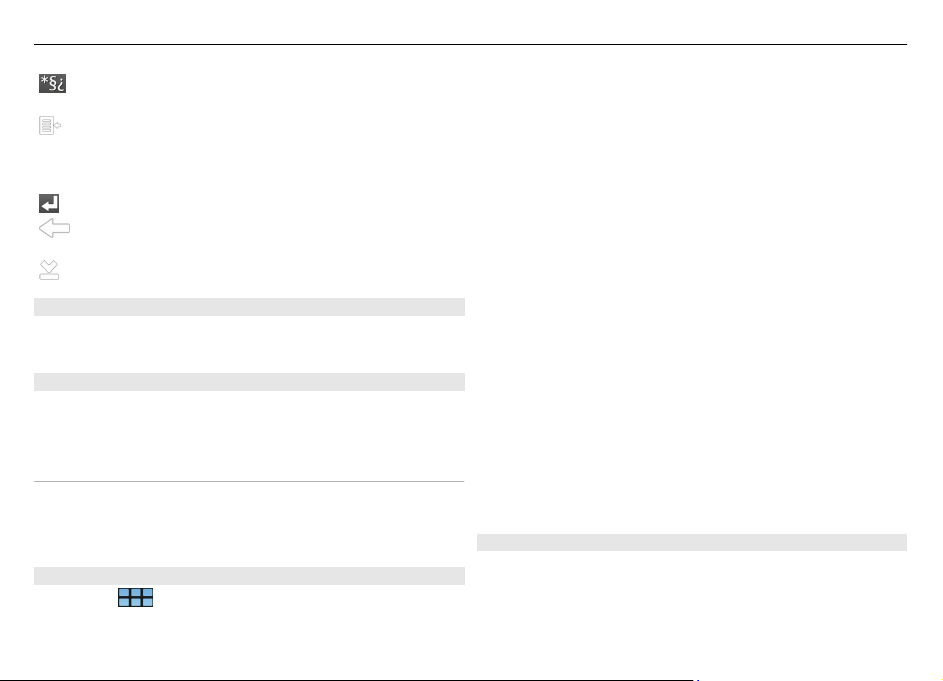
24 Peruskäyttö
— Voit syöttää yleisimpiä erikoismerkkejä, symboleja ja
kielikohtaisia merkkejä.
— Avaa tekstinsyöttövalikko, joka sisältää
muokkausvaihtoehtoja, kuten Leikkaa, Kopioi ja Liitä . Voit
myös vaihtaa tekstinsyöttökieltä, jos olet määrittänyt kielet
tekstinsyöttöasetuksissa.
— Voit lisätä rivinvaihdon.
— Voit poistaa merkin kohdistimen vasemmalta
puolelta.
— Voit sulkea virtuaalinäppäimistön.
Tekstinsyöttötavan vaihtaminen
Voit vaihtaa virtuaalinäppäimistön ja fyysisen näppäimistön
välillä liu'uttamalla kosketusnäyttöä ylös tai alas.
Näppäimistöasettelun vaihtaminen
Fyysinen näppäimistöasettelu voi vaihdella alueen mukaan,
mutta näppäimistö voi käyttää kahta tekstinsyöttökieltä
samanaikaisesti.
Tekstinsyöttökielen vaihtaminen
Paina Ctrl- ja välilyöntinäppäintä samanaikaisesti. Tämä
vaihtaa myös virtuaalinäppäimistön kielen.
Tekstinsyöttöasetukset
1Valitse
> Asetukset ja Tekstinsyöttö.
2 Valitse jokin seuraavista:
Näppäimistön asettelu — Voit määrittää fyysisellä
näppäimistöllä käytettävän merkistön. Tämän asetuksen
muuttaminen voi johtaa siihen, että fyysiset näppäimet eivät
vastaa laitteiston näppäimistöasettelua.
Käytä virtuaalinäppäimistöä — Voit ottaa käyttöön
virtuaalinäppäimistön.
Ennakoiva tekstinsyöttö — Voit ottaa käyttöön
ennakoivan tekstinsyötön.
Iso alkukirjain automaattisesti — Voit ottaa käyttöön
automaattisen kirjainkoon vaihdon, jolloin lauseen
alkukirjain kirjoitetaan automaattisesti suuraakkosin tekstiä
kirjoittaessa.
Välilyönti sanan jälkeen — Voit syöttää välin aina
hyväksytyn sanan jälkeen.
1. kieli — Voit valita ensimmäisen kielen. Jos haluat valita
ensimmäiselle kielelle käytettävän sanakirjan, valitse
Sanakirja ja valitse sanakirjan kieli.
2. kieli — Voit valita toisen kielen. Jos haluat valita toiselle
kielelle käytettävän sanakirjan, valitse Sanakirja ja valitse
sanakirjan kieli. Kun siirryt käyttämään toissijaista kieltä,
myös ennakoivan tekstinsyötön käyttämä sanakirja vaihtuu.
Käytä molempia sanakirjoja — Voit käyttää molempien
kielien sanakirjoja samanaikaisesti.
Ennakoiva tekstinsyöttö ja sanakirjat
Jos ennakoiva tekstinsyöttö on käytössä, laite ehdottaa
sopivia lopetuksia sanoihin, kun alat kirjoittaa. Ennakoiva
tekstinsyöttö perustuu sisäiseen sanakirjaan. Kun kirjoitat
kirjaimia, laite etsii sanakirjasta sanoja, jotka alkavat näillä
kirjaimilla.
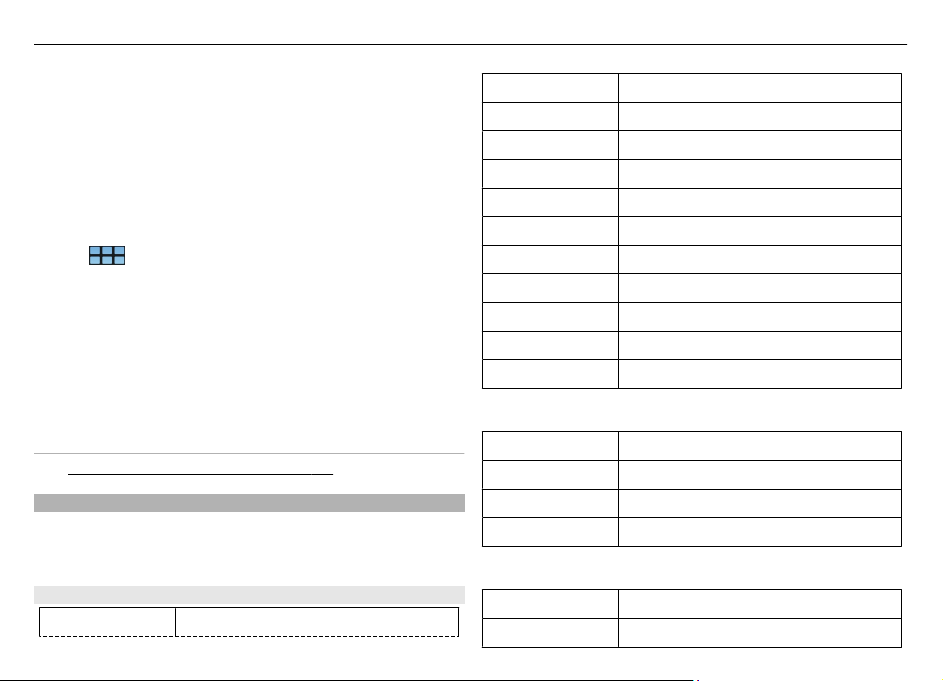
Peruskäyttö 25
Voit valita käytettäväksi kaksi sanakirjaa, jolloin laite etsii
sanoja toisen kielen sanakirjasta, jos ensimmäisen kielen
sanakirjasta ei löydy sopivaa sanaa.
Sanakirja oppii automaattisesti uusia sanoja kirjoittamastasi
tekstistä. Salasanakenttiin syötetty teksti ei tallennu
sanakirjaan.
Ennakoivan tekstinsyötön ottaminen käyttöön ja
kahden sanakirjan käyttäminen
Valitse
> Asetukset ja Tekstinsyöttö.
Ehdotetun sanan hyväksyminen
Valitse ehdotettu sana. Fyysistä näppäimistöä käytettäessä
paina oikeaa nuolinäppäintä.
Ehdotetun sanan hylkääminen
Jatka sanan kirjoittamista. Jokaisen kirjaimen jälkeen laite
päivittää ehdotukset vastaamaan kirjoittamiasi kirjaimia.
Lisätietoja
• Katso "Tekstinsyöttöasetukset ", s. 24.
Pikavalintojen käyttäminen
Tässä esitellään joitakin laitteessa käytettävissä olevia
näppäimistön pikavalintoja. Käyttämällä pikavalintoja voi
tehostaa sovellusten käyttöä.
Yleiset pikavalinnat
Ctrl + C
Kopioi teksti.
Ctrl + V Liitä teksti.
Ctrl + X Leikkaa teksti.
Ctrl + A Valitse kaikki.
Ctrl + O Avaa (jos käytettävissä).
Ctrl + N Luo uusi kohde (jos käytettävissä).
Ctrl + S Tallenna (jos käytettävissä).
Ctrl + Z Kumoa (jos käytettävissä).
Ctrl + Y Tee uudelleen (jos käytettävissä).
Ctrl + F Avaa hakupalkki (jos käytettävissä).
Ctrl + oikea nuoli Siirrä sijoituskohta sanan loppuun.
Ctrl + vasen nuoli Siirrä sijoituskohta sanan alkuun.
Web-selaimen pikavalinnat
Ctrl + N
Avaa uusi ikkuna.
Ctrl + R Lataa sivu uudelleen.
Ctrl + B Avaa kirjanmerkki.
Ctrl + D Lisää kirjamerkki.
Sähköpostin pikavalinnat
Ctrl + Enter
Voit lähettää viestin.
Ctrl + R Vastaa viestiin.

26 Laitteen muokkaaminen yksilölliseksi
Uutistenlukuohjelman pikavalinnat
Ctrl + R
Päivitä syöte.
Laitteen muokkaaminen yksilölliseksi
Työpöydän muokkaaminen yksilölliseksi
Työpöytävalikon avaaminen
Napauta työpöytää ja valitse > Työpöytävalikko.
Työpöydän mukauttaminen
Valitse jokin seuraavista:
Lisää pikakuvake — Voit lisätä työpöydälle sovelluksen
pikavalinnan.
Lisää widget — Voit lisätä työpöydälle widgetin,
esimerkiksi Merkinnät- tai Sijainti-widgetin.
Lisää yhteystieto — Voit lisätä työpöydälle henkilön.
Työpöytänäkymät — Voit määrittää, mitkä työpöydät ovat
käytössä. Voit siirtyä työpöytien välillä pyyhkäisemällä
työpöytää vasemmalle tai oikealle.
Lisää kirjanmerkki — Voit lisätä työpöydälle Webkirjanmerkin.
Muuta tausta — Voit vaihtaa taustakuvan. Laitteessa on
valmiiksi asennettuja taustakuvia, mutta voit käyttää mitä
tahansa laitteeseen, laitteessa olevalle muistikortille tai
pariksi liitettyyn tai jaettuun laitteeseen tallennettua kuvaa.
Työpöydän kohteiden järjestäminen uudelleen
Voit vetää widgetejä, kirjanmerkkejä, nimiä tai pikavalintoja.
Kohteen siirtäminen työpöydältä toiselle
Vedä kohdetta vasemmalle tai oikealle, kunnes näyttöön
tulee haluamasi työpöytä.
Kohteiden poistaminen työpöydältä
Valitse widgetin, kirjanmerkin, nimen tai pikavalinnan
kohdalla
Lisätietoja
• Katso "Merkinnät-widgetin lisääminen
•
•
•
.
työpöydälle", s. 92.
Katso "Media-widgetin lisääminen työpöydälle", s. 75.
Katso "Pikavalintojen lisääminen työpöydälle", s. 45.
Katso "Taustakuvan vaihtaminen", s. 27.

Yhteyden muodostaminen laitteesta 27
Profiilin asetukset
Valitse
Laitteen asettaminen värisemään, kun käytössä on
Äänetön- tai Yleinen-profiili
Valitse Värinä.
Soittoäänen ja viestin hälytysäänten valitseminen
Valitse Soittoääni, SMS-viestin ääni, Pikaviestin ääni tai
Sähköpostiviestin ääni ja valitse haluamasi ääni.
Uuden soittoäänen tai viestin hälytysäänen lisääminen
Valitse äänen tyyppi, Lisää, haluamasi ääni ja Valmis.
Äänten voimakkuuden valitseminen
Valitse Järjestelmän äänet, Näppäinäänet tai
Kosketusnäytön äänet ja valitse haluamasi
äänenvoimakkuus.
Äänten voimakkuuden säätäminen
Vedä oikealle tai vasemmalle.
Taustakuvan vaihtaminen
Voit valita kullekin laitteen työpöydälle eri taustakuvan.
1 Valitse haluamasi työpöytä pyyhkäisemällä vasemmalle
2 Napauta työpöytää ja valitse
3Valitse Lisää.
> Asetukset ja Profiilit.
tai oikealle.
> Työpöytävalikko >
Muuta tausta.
4 Selaa kuvan kohdalle ja valitse Valmis.
Nykyisen työpöydän taustakuva vaihtuu. Jos haluat
vaihtaa toisen työpöydän taustakuvan, siirry kyseiselle
työpöydälle.
Laitteen kielen vaihtaminen
1Valitse
2Valitse Laitteen kieli ja valitse haluamasi kieli.
3 Käynnistä laite uudelleen.
Teemojen vaihtaminen
Teema koostuu yhteensopivista taustakuvista, joita on yksi
kullekin työpöydälle.
1Valitse
2 Valitse teema luettelosta.
> Asetukset ja Kieli ja alue.
> Asetukset ja Teemat.
Yhteyden muodostaminen laitteesta
Tietoja yhteyksistä
Laitteella on mahdollista muodostaa yhteys Internetiin,
toiseen yhteensopivaan laitteeseen tai PC- tai Mactietokoneeseen useilla eri tavoilla. Mahdolliset yhteystavat
ovat langaton lähiverkkoyhteys (WLAN-yhteys) ja
pakettidatayhteys.
Voit pitää laitteen jatkuvasti yhteydessä verkkoon sallimalla
automaattisen siirtymisen WLAN- ja pakettidatayhteyden
välillä. Voit myös määrittää laitteen kysymään, mitä yhteyttä
käytetään. Kun muodostat Internet-yhteyden
pakettidatayhteyden avulla ensimmäistä kertaa, laite pyytää
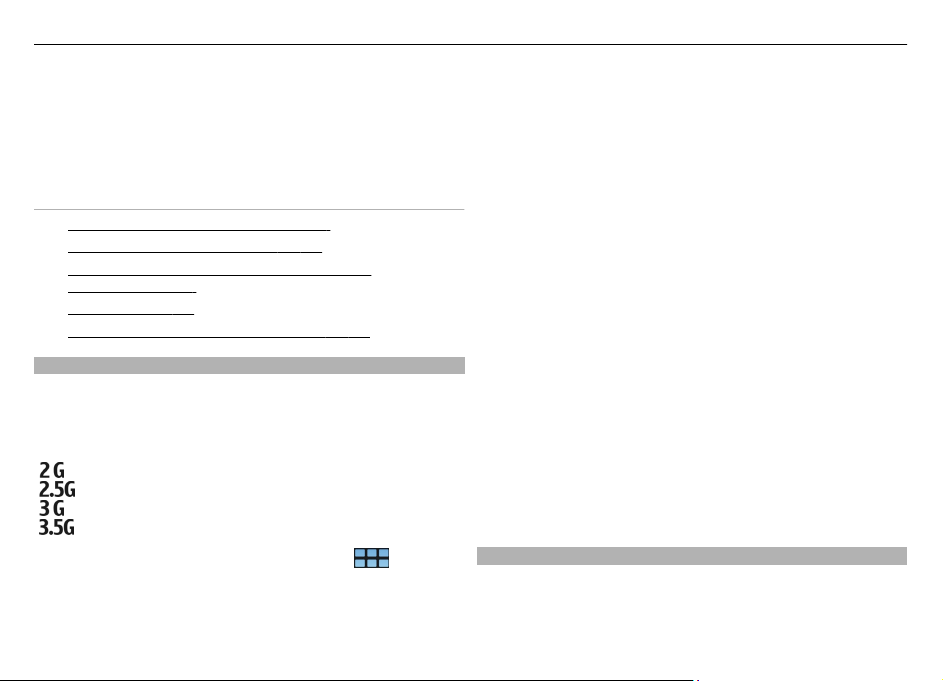
28 Yhteyden muodostaminen laitteesta
valitsemaan, saako se siirtyä jatkossa automaattisesti
verkkojen välillä ilman vahvistusta.
Voit myös muodostaa yhteyden PC-tietokoneeseen tai
muuhun yhteensopivaan laitteeseen langattoman
Bluetooth-yhteyden tai USB-datakaapelin avulla.
Lisätietoja
• Katso "Tietoja WLAN-verkoista", s. 29.
Katso "Tietoja pakettidatasta", s. 32.
•
Katso "Tietojen lähetys Bluetooth-yhteyden
•
välityksellä", s. 35.
Katso "USB", s. 36.
•
Katso "Internet-yhteyden asetukset ", s. 33.
•
Verkkoasetukset
Laite pystyy siirtymään automaattisesti GSM- ja 3G-verkkojen
välillä.
Käytössä olevan verkon kuvakkeet tilailmaisinalueella:
GSM
EDGE
3G
HSPA
Jos haluat muokata verkon asetuksia, valitse
>
Asetukset ja Puhelin > Verkko.
Palveluntarjoajan verkon valitseminen
Oletusarvon mukaan laite valitsee verkon automaattisesti.
Jos haluat valita verkon itse, valitse Manuaalinen ja valitse
verkko.
Verkkotilan valitseminen
Valitse verkko, jota haluat käyttää. Jos valitset
Kaksitoimisuus-vaihtoehdon, laite käyttää GSM- tai 3G-
verkkoa automaattisesti verkon käytettävyyden,
parametrien ja verkkopalvelujen tarjoajien välisten
yhteiskäyttösopimusten perusteella.
Lisätietoja saat verkkopalvelujen tarjoajalta.
Verkkovierailun asetusten määrittäminen
Verkkovierailu perustuu verkkopalvelujen tarjoajien välisiin
yhteiskäyttösopimuksiin, jotka sallivat verkkopalvelujen
käytön kotiverkon ulkopuolella, esimerkiksi matkustettaessa
ulkomailla.
Oletusarvona on Kysy aina. Laite yrittää yhteyden
muodostusta vain, kun käyttäjä on antanut hyväksynnän. Jos
valitset arvon Salli aina, kaikkia ulkomaisia
pakettidatayhteyksiä käsitellään samoin kuin kotiverkossa.
Lisätietoja ja verkkovierailujen hinnat saat verkkopalvelujen
tarjoajalta.
WLAN-yhteyden käyttäminen
Voit muodostaa Internet-yhteyden WLAN-datayhteyden
avulla. Vain yksi yhteys yhteen WLAN-verkkoon voi olla
käytössä kerrallaan, mutta useat sovellukset voivat käyttää
samaa Internet-yhteysosoitetta.
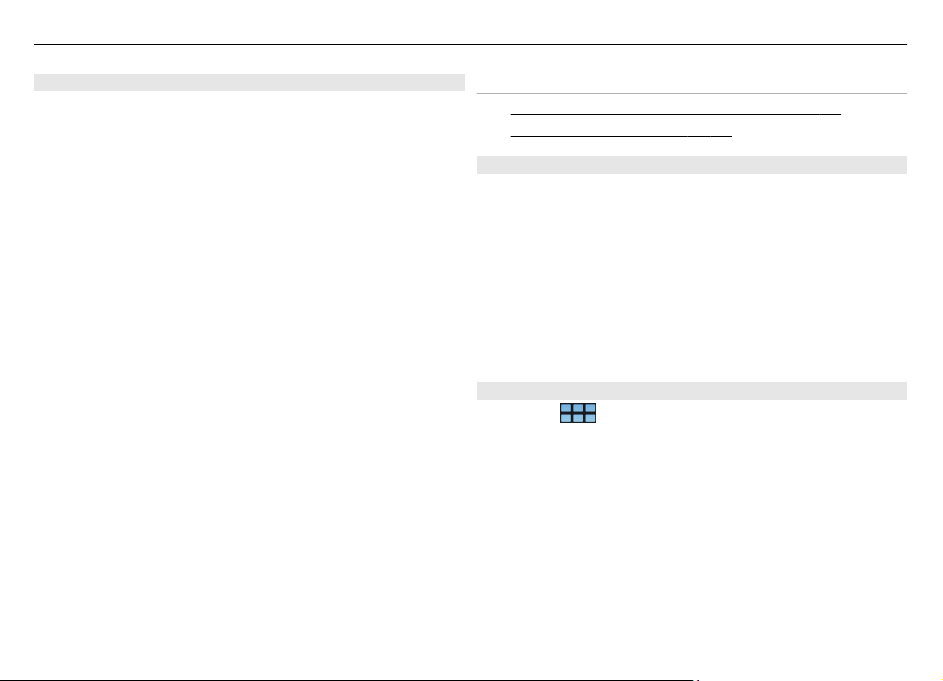
Yhteyden muodostaminen laitteesta 29
Tietoja WLAN-verkoista
Jotta voit käyttää langatonta lähiverkkoa (WLAN-verkkoa),
sinulla on oltava sellainen käytettävissäsi sijaintipaikassasi
ja laitteesi täytyy muodostaa yhteys siihen. Jotkin WLANverkot on suojattu, jolloin tarvitset käyttöavaimen, jotta voit
muodostaa yhteyden verkkoon. Käyttöavaimen saat
palveluntarjoajalta.
Huom! Ranskassa langatonta lähiverkkoa saa käyttää vain
sisätiloissa.
Langatonta lähiverkkoa käyttävät toiminnot tai sellaisten
jättäminen toimimaan taustalle muita toimintoja
käytettäessä lisäävät akkuvirran tarvetta ja lyhentävät akun
käyttöikää.
Laite tukee seuraavia WLAN-toimintoja:
• IEEE 802.11b/g -standardi
• Toiminta 2,4 GHz:n taajuudella
• WEP (wired equivalent privacy) -salausmenetelmät,
joissa on enintään 128-bittiset avaimet, ja WPA2Enterprise (Wi-Fi protected access) todennusmenetelmä. Näitä toimintoja voi käyttää vain,
jos verkko tukee niitä.
Tärkeää: Pidä aina jokin käytettävissä olevista
salausmenetelmistä käytössä, sillä se parantaa langattoman
lähiverkkoyhteyden turvallisuutta. Salauksen käyttäminen
pienentää riskiä, että tietojasi voitaisiin käyttää luvatta.
Lisätietoja
• Katso "Uuden WLAN-yhteyden luominen", s. 29.
Katso "Suojausasetukset", s. 30.
•
Toimintatilat
WLAN-verkoilla on kaksi toimintatilaa: infrastruktuuritila ja
tilapäinen tila.
Infrastruktuuritilassa voi olla kahdenlaisia yhteyksiä:
langattomat laitteet voivat olla yhteydessä toisiinsa WLANverkon tukiaseman kautta tai langattomat laitteet voivat olla
yhteydessä langalliseen lähiverkkoon WLAN-verkon
tukiaseman kautta.
Tilapäisessä tilassa laitteet voivat lähettää ja vastaanottaa
tietoa suoraan toistensa kanssa.
Uuden WLAN-yhteyden luominen
1Valitse
> Asetukset ja Internet-yhteydet >
Yhteydet > Uusi > Seuraava.
2 Anna yhteydelle kuvaava nimi ja valitse Seuraava.
3 Laite kysyy, haluatko etsiä käytettävissä olevia WLAN-
verkkoja. Aloita etsintä valitsemalla Kyllä ja valitse
Valitse yhteys -valintaikkunasta WLAN-verkko. Jos WLANverkko on piilotettu, se on merkitty piilotetuksi
valintaikkunassa. Voit valita piilotetun WLAN-verkon
samoin kuin muutkin WLAN-yhteydet, jos tiedät verkon
nimen (SSID-tunnuksen), ja antaa sen manuaalisesti.
Voit antaa arvot manuaalisesti valitsemalla Ei ja
määrittämällä seuraavat arvot:
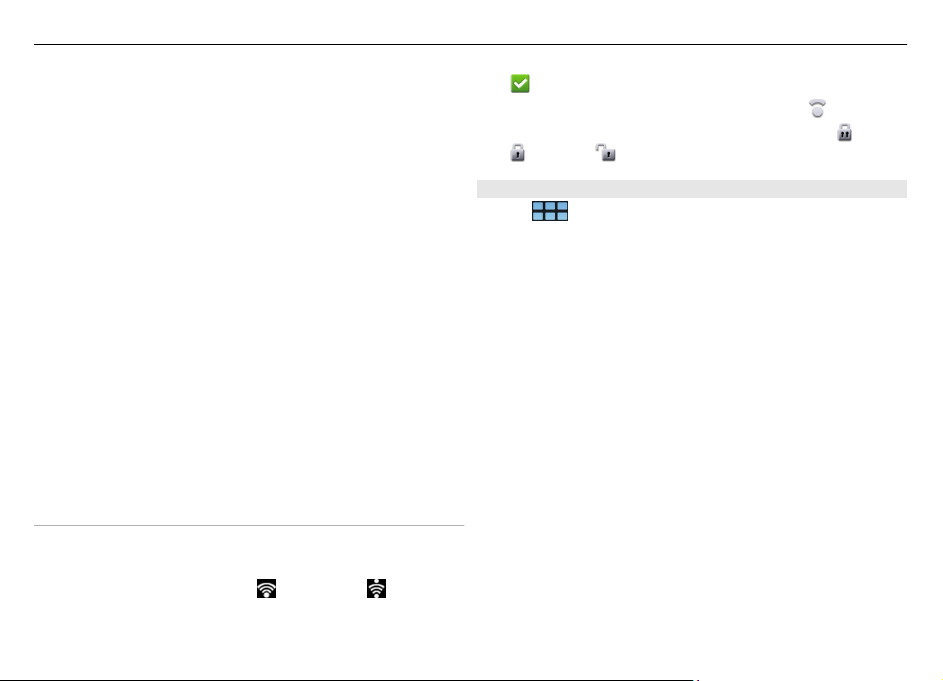
30 Yhteyden muodostaminen laitteesta
Verkon nimi (SSID) — Kirjoita WLAN-verkon nimi. Jos
luot tilapäisverkon, varmista, että verkon nimi on
yksilöllinen. Näitä tietoja käytetään, kun muodostat
Internet-yhteyden WLAN-verkon avulla. Jos kenttä näkyy
himmennettynä eikä sitä voi muokata, löydetty verkon
nimi (SSID) on luotu tuntemattomalla merkistöllä eikä
UTF-8-vakiomerkistöllä, kuten laite olettaa.
Verkko on piilotettu — Valitse, onko WLAN-verkon nimi
piilotettu. Tätä määritystä käytettäessä verkon nimeä ei
lähetetä (SSID). Jos valitset tämän vaihtoehdon, laite etsii
piilotettuja WLAN-verkkoja aktiivisesti Internet-yhteyttä
muodostettaessa.
Verkon tyyppi — Valitse Tilapäinen (Ad hoc) tai
Infrastruktuuri. Rakennetilaa käytetään Internet-
yhteyksien kanssa.
Suojaustapa — Valitse sama suojaustapa, jota WLAN-
tukiasema käyttää.
Jos käytössäsi on oma WLAN-tukiasema, pidä aina jokin
käytettävissä olevista salausmenetelmistä käytössä
parantaaksesi langattoman verkon suojausta. Salauksen
käyttäminen pienentää riskiä, että tietojasi voitaisiin
käyttää luvatta.
Käytettävissä olevat WLAN-verkot
WLAN-verkkojen etsinnän jälkeen luettelo sisältää kaikista
käytettävissä olevista WLAN-verkoista seuraavat tiedot:
• Yhteystyyppi, jota osoittaa
(yleinen) tai
(tilapäinen)
• Nimi
, jos WLAN on jo tallennettu laitteeseen
•
• WLAN-signaalin voimakkuus, jota osoittaa
• Käytössä oleva salausmenetelmä, jota osoittaa (WPA),
(WEP) tai (ei mitään)
Suojausasetukset
Valitse
> Asetukset ja Internet-yhteydet >
Yhteydet.
Anna yhteyden asennusikkunoissa salausavaimet sen
mukaan, mikä WLAN-yhteys on kyseessä. Tehokkaan
suojauksen varmistamiseksi on suositeltavaa käyttää WPAmenetelmää, jos mahdollista.
WEP-avain
Anna WEP (wired equivalent privacy) -avain. Voit määrittää
useamman kuin yhden WEP-avaimen, ja voit myös valita
oletusavaimen, mikäli WLAN-verkko sitä vaatii.
WPA-avain
Anna esijaettu WPA (Wi-Fi protected access) -avain. Avaimen
on oltava 8 - 63 merkkiä pitkä. Vain ASCII-merkit ovat
sallittuja.
WPA ja EAP-tyyppi
Valitse jokin seuraavista EAP (extensible authentication
protocol) -tyypeistä:
TLS (transport layer security) -todennus — Valitse
todennuksessa käytettävä asiakasvarmenne.
